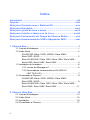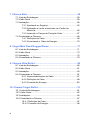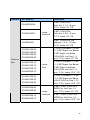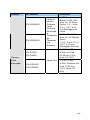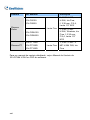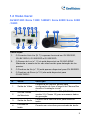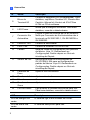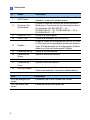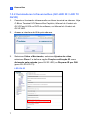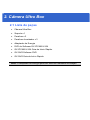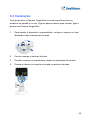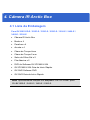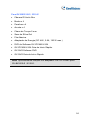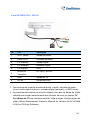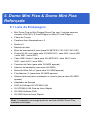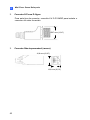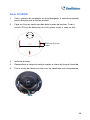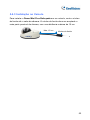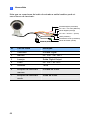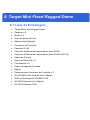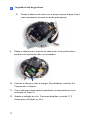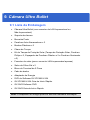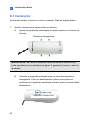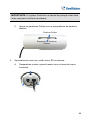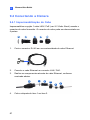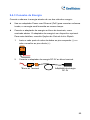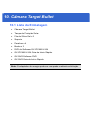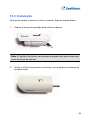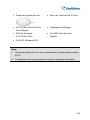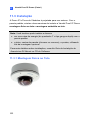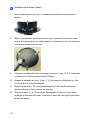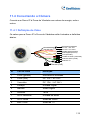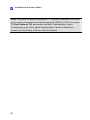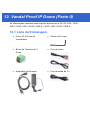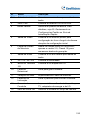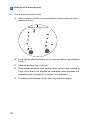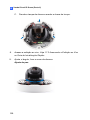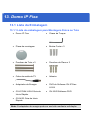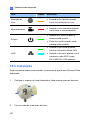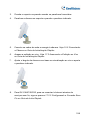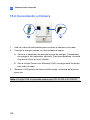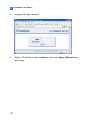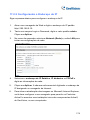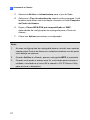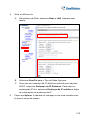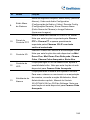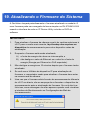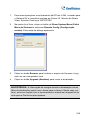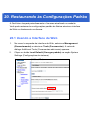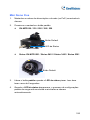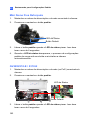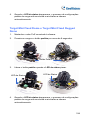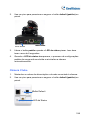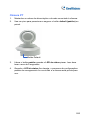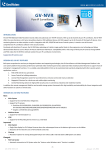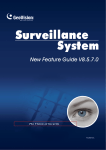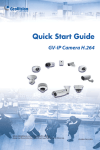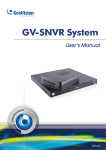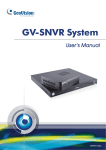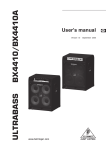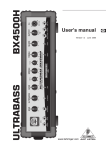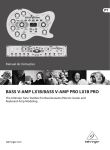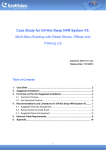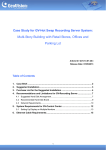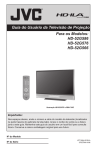Download Quick Guide | PT
Transcript
Guia de Iniciação Rápida GV-IP Câmera H.264 Antes de conectar ou operar este produto, favor ler cuidadosamente estas instruções e guarde este manual para uso futuro. ICH264-QG-AF-PT © 2015 GeoVision, Inc. Todos os direitos reservados. De acordo com as leis de direitos autorais, este manual não pode ser copiado, em partes ou integralmente, sem o consentimento por escrito da GeoVision. Todos os esforços foram feitos para assegurar que as informações deste manual sejam precisas. GeoVision, Inc. não faz nenhuma garantia expressa ou implícita de nenhum tipo e nem assume responsabilidade por erros ou omissões. Nenhuma responsabilidade é assumida por danos incidentais ou como consequência do uso das informações ou produtos aqui contidos. O recursos e especificações do produto estão sujeitas a mudança sem notificação. Note que o slot para cartão de memória (armazenamento local) não é suportado para Argentina. GeoVision, Inc. 9F, N°. 246, Sec. 1, Rua Neihu, Distrito de Neihu, Taipei, Taiwan Tel: +886-2-8797-8377 Fax: +886-2-8797-8335 http://www.geovision.com.tw Marcas Registradas usadas neste manual: GeoVision, o logotipo GeoVision le os produtos da série GV são marcas registradas da GeoVision, Inc. Windows e Windows XP são marcas registradas da Microsoft Corporation. Fevereiro de 2015 Aviso de Segurança Para GV-CBW120 e GV-CBW220: Este dispositivo cumpre com a Parte 15 das Normas FCC. Operação está sujeita às duas seguintes condições: (1) este aparelho pode não causar interferência perigosa, e (2) este dispositivo deve aceitar qualquer interferência recebida, incluindo interferência que possa causar operação não desejada do dispositivo. Certificação UL para GV-MFD120/130/220/320/520 O H.264 GV-IPCAM usa uma bateria de lítio 3.0V CR2032 como o fornecimento de energia para o seu relógio interno de tempo real (RTC). A bateria não deve ser substituída a menos que necessário! Se a bateria precisar ser substituída, por favor, observe o seguinte: • Perigo de Explosão, se a bateria for substituída incorretamente. • Substitua somente pela mesma bateria ou equivalente, tal como recomendado pelo fabricante • Descarte as baterias usadas de acordo com as instruções do fabricante Índice Introdução .................................................................................viii Opções.....................................................................................xxiii Nota para Conexão com o Sistema GV ..................................xxv Nota para Gravação ................................................................xxvi Nota para ajuste de foco e zoom ..........................................xxvii Nota para instalar a câmera ao Ar Livre..............................xxviii Nota para Fechamento da Tampa da Câmara Bullet.............xxx Nota para Armazenamento USB e Adaptador WiFi..............xxxi 1. Câmera Box ..............................................................................1 1.1 Lista da Embalagem..................................................................1 1.2 Visão Geral ...............................................................................2 GV-BX120D /Série 130D/ 140DW / Série 220D/ Série 320D / 520D ............................................................... 2 Série GV-BX1200 / Série 1300 / Série 1500 / Série 2400 / Série 2500 / Série 3400 / Série 5300.................................... 4 1.3 Instalação de Acessório.............................................................6 1.3.1 Lentes de Montagem C ................................................6 1.3.2 Iluminadores Infravermelhos (GV-LED IR / LED T2 GV-IR ) ............................................................7 1.4 Conectando a Câmera...............................................................9 GV-BX120D /Série 130D/ 140DW / Série 220D/ Série 320D / 520D ............................................................... 9 Série GV-BX1200 / Série 1300 / Série 1500 / Série 2400 / Série 2500 / Série 3400 / Série 5300...................................11 2. Câmera Ultra Box ...................................................................13 2.1 Lista da Embalagem................................................................13 2.2 Visão Geral .............................................................................14 2.3 Instalação................................................................................15 2.4 Conectando a Câmera.............................................................17 ii 3 Câmera IR Arctic Box .............................................................18 3.1 Lista da Embalagem................................................................18 3.2 Visão Geral .............................................................................19 3.3 Instalação................................................................................20 3.4 Conectando a Câmera.............................................................22 4.Câmera IR Arctic Box .............................................................23 4.1 Lista da Embalagem................................................................23 4.2 Visão Geral .............................................................................25 4.3 Instalação................................................................................27 4.4 Conectando a Câmera.............................................................32 5. Domo Mini Fixa & Domo Mini Fixa Reforçada .....................36 5.1 Lista da Embalagem................................................................36 5.2 Visão Geral .............................................................................37 GV-MFD120 / 130 / 220 / 320 / 520 ....................................37 Série GV-MFD1501 / Série 2401 / Série 2501 / Série 3401 / Série 5301 ......................................................39 GV-MDR .............................................................................41 5.3 Instalação................................................................................44 Série GV-MFD ....................................................................44 Série GV-MDR....................................................................46 5.4 Conectando a Câmera.............................................................50 5.4.1 Definição de Cabo......................................................50 5.4.2 Energia e Conexão de Rede ......................................51 5.4.3 Instalação no Veículo .................................................52 6. Target Mini Fixed Dome.........................................................53 6.1 Lista da Embalagem................................................................53 6.2 Visão Geral .............................................................................54 6.3 Instalação................................................................................55 6.4 Conectando a Câmera.............................................................57 iii 7. Câmera Bala ...........................................................................58 7.1 Lista da Embalagem................................................................58 7.2 Visão Geral .............................................................................59 7.3 Instalação................................................................................60 7.3.1 Ajustando os Ângulos.................................................62 7.3.2 Ajustando a Lente e Inserindo um Cartão de Memória .....................................................................65 7.3.3 Inserindo a Tampa de Proteção Solar ........................67 7.4 Conectando a Câmera.............................................................68 7.4.1 Definição de Cabo......................................................68 7.4.2 Conectando o Cabo de Energia .................................70 8. Target Mini Fixed Rugged Dome ..........................................71 8.1 Lista da Embalagem................................................................71 8.2 Visão Geral .............................................................................73 8.3 Instalação................................................................................74 8.4 Conectando a Câmera.............................................................79 9. Câmara Ultra Bullet................................................................80 9.1 Lista da Embalagem................................................................80 9.2 Visão Geral .............................................................................81 9.3 Instalação................................................................................83 9.4 Conectando a Câmera.............................................................87 9.4.1 Impermeabilização do Cabo.......................................87 9.4.2 Definição de Cabo......................................................89 9.4.3 Conexão de Energia ..................................................90 10. Câmara Target Bullet ...........................................................91 10.1 Lista da Embalagem ..............................................................91 10.2 Visão Geral............................................................................92 10.3 Instalação..............................................................................94 10.4 Conectando a Câmera...........................................................97 10.4.1 Definição de Cabo....................................................97 10.4.2 Conexão de Energia.................................................98 iv 11. Vandal Proof IP Dome (Parte I) ...........................................99 11.1 Lista da Embalagem ............................................................100 11.2 Visão Geral..........................................................................101 11.3 Instalação............................................................................103 11.4 Conectando a Câmera.........................................................112 12. Vandal Proof IP Dome (Parte II) ........................................115 12.1 Lista da Embalagem ............................................................115 12.2 Visão Geral..........................................................................119 12.3 Instalação............................................................................121 12.4 Conectando a Câmera.........................................................132 12.4.1 Conectando o Cabo de Energia .............................132 12.4.2 Conectando o Dispositivo I/O .................................133 13. Domo IP Fixa ......................................................................134 13.1 Lista da Embalagem ............................................................134 13.1.1 Lista de embalagem para Montagem Física no Teto........................................................................134 13.1.2 Lista de Embalagem para Montagem no Teto ........135 13.2 Visão Geral..........................................................................136 13.3 Instalação............................................................................138 13.3.1 Montagem Física no Teto.......................................138 13.3.2 Montagem no Teto .................................................143 13.3.3 Suporte de Superfície de Parede ...........................145 13.4 Conectando a Câmera.........................................................147 14. Câmera Clube .....................................................................148 14.1 Lista da Embalagem ............................................................148 14.2 Visão Geral..........................................................................149 14.3 Instalação............................................................................151 14.4 Conectando a Câmera.........................................................153 15. Câmera Cube avançada.....................................................154 15.1 Lista da Embalagem ............................................................154 15.2 Visão Geral..........................................................................155 v 15.3 Instalação............................................................................157 15.4 Conectando a Câmera.........................................................159 16. Câmera Clube .....................................................................160 16.1 Lista da Embalagem ............................................................160 16.2 Visão Geral..........................................................................162 16.3 Instalação............................................................................164 16.3.1 Montagem no Teto .................................................164 16.3.2 Montagem de Parede em Forma de L ....................166 16.4 Conectando a Câmera.........................................................169 17. Acessando a Câmera.........................................................170 17.1 Requerimentos do Sistema..................................................170 17.2 Acessando a Exibição ao Vivo.............................................171 17.2.1 Verificando o Endereço de IP Dinâmico .................172 17.2.2 Configurando o Endereço de IP .............................174 17.2.3 Configurando a Conexão Sem Fio .........................176 17.3 Ajustando a Clareza de Imagem..........................................180 17.3.1 Usando a Capa de Ajuste de Foco.........................183 18. A Interface de Web ...........................................................184 19. Atualizando o Firmware do Sistema.................................187 20. Restaurando às Configurações Padrão ...........................189 20.1 Usando a Interface de Web .................................................189 20.2 Diretamente na Câmera ......................................................190 Câmera Box......................................................................190 Câmera Ultra Box e Câmera Target Box...........................191 Mini Domo Fixa .................................................................192 Mini Domo Fixa Reforçada................................................193 GV-BX2510-E / 5310-E.....................................................193 Target Mini Fixed Dome e Target Mini Fixed Rugged Dome ................................................................................194 Câmera Bala.....................................................................195 vi Câmara Ultra Bullet...........................................................195 Câmara Target Bullet........................................................196 Domo IP à Prova de Vandalismo ......................................196 Domo IP Fixa ....................................................................197 Câmera Clube...................................................................198 Câmera Cube avançada ...................................................199 Câmara PT .......................................................................200 vii Introdução Bem vindos ao Guia de Inicialização Rápido da GV-IPCam H.264. Neste guia rápido, você encontrará informações sobre a instalação e configurações básicas da série GV-IPCam H.264. Câmera No. Modelo Descrição GV-BX120D Lente Varifocal 1,3 MP Luz Baixa, H.264, D/N, Auto Iris, f: 2,8 ~ 12 mm, F/1,4, Lente 1/3’’ CS GV-BX130D-0 Varifocal Lente 1,3 MP H.264, D/N, Auto Iris, f: 2,8 ~ 12 mm, F/1,4, Lente 1/3’’ CS GV-BX130D-1 Lente Fixa 1,3 MP, H.264 D/N, Iris Fixa, f: 4 mm, F/1,5, Lente 1/3’’ CS Câmera Box 1 MP H.264, D/N WDR Pro, Íris fixa, f: 2,8 ~ 12 mm, F/1,4, Lente 1/3’’ CS GV-BX140DW Varifocal GV-BX220D-2 GV-BX220D-3 viii Lente 2 MP, H.264 D/N, Auto Iris, f: 2,8 ~ 6 mm, F/1,3, Lente 1/3’’ CS 2 MP, H.264 D/N, Auto Iris, f: 2,8 ~ 12 mm, F/1,4, Lente 1/3’’ CS Câmera No. Modelo Descrição GV-BX320D-0 3 MP, H.264 D/N, Auto Iris, f: 3,1 ~ 8 mm, F/1,2, Lente 1/3’’ CS GV-BX320D-1 Lente Varifocal 5 MP, H.264 D/N, Iris Manual, f: 4,5 ~ 10 mm, F/1,6, Lente 1/2’’ CS GV-BX520D 1,3 MP Luz Baixa / 1,3 MP / 1,3 MP Super Luz Baixa / 2 MP Super Luz Baixa, H.264 D/N, Iris Fixa, f: 4 mm, F/1,5, Lente 1/3’’ CS GV-BX1200-0F Câmera Box GV-BX1300-0F GV-BX1500-0F GV-BX2500-0F GV-BX1200-1F GV-BX1300-1F GV-BX1500-1F GV-BX2500-1F Lente Fixa GV-BX2400-0F GV-BX2400-1F GV-BX3400-1F 1,3 MP Luz Baixa / 1,3 MP / 1,3 MP Super Luz Baixa / 2 MP Super Luz Baixa, H.264 D/N, Iris Fixa, f: 8 mm, F/1,6, Lente 1/2,5’’ CS 1,3 MP Luz Baixa / 1,3 MP / 1,3 MP Super Luz Baixa, H.264, D/N, Iris Fixa, f: 12 mm, F/1,6, Lente 1/2,5’’ CS GV-BX1200-2F GV-BX1300-2F GV-BX1500-2F GV-BX3400-0F 3 MP, H.264 D/N, Auto Iris, f: 2,8 ~ 6 mm, F/1,3, Lente 1/3’’ CS Lente Varifocal 2 MP / 3 MP, H.264 D/N, WDR Pro, Iris Fixa, f: 4 mm, F/1,5, Lente 1/3’’ CS 2 MP / 3 MP, H.264 D/N, WDR Pro, Iris Fixa, f: 8 mm, F/1,6, Lente 1/2,5’’ CS ix Câmera No. Modelo Descrição 2 MP / 3 MP, H.264 D/N, WDR Pro, Iris Fixa, f: 12 mm, F/1,6, Lente 1/2,5’’ CS GV-BX2400-2F GV-BX3400-2F GV-BX1200-3V GV-BX1300-3V GV-BX1500-3V GV-BX2400-3V GV-BX2500-3V Câmera Box x GV-BX2400-4V GV-BX3400-4V Lente Varifocal 1,3 MP Luz Baixa / 1,3 MP / 1,3 MP Super Luz Baixa / 2 MP WDR Pro / 2 MP Super Luz Baixa, H.264 D/N, Auto Iris, f: 2,8 ~ 12 mm, F/1,4, Lente 1/2,7’’ CS 2 MP / 3 MP, H.264 D/N, WDR Pro, Auto Iris, f: 3 ~ 10,5 mm, F/1,4, Lente 1/2,7’’ CS GV-BX3400-5V 3 MP, H.264 D/N, WDR Pro, Auto Iris, f: 2,8 ~ 6 mm, F/1,3, Lente 1/3’’ CS GV-BX5300-6V 5 MP, H.264 D/N, Iris Manual, f: 4,5 ~ 10 mm, F/1,6, Lente 1/2’’ CS GV-BX1500-8F GV-BX2400-8F GV-BX2500-8F GV-BX3400-8F GV-BX5300-8F 1,3 MP Super Luz Baixa / 2 MP WDR Pro / 2 MP Super Luz Baixa / 3 MP WDR Pro / 5 MP, H.264, D/N, Iris Fixa, f:2,8 mm, F/1.8, Lente 1/2,5” CS Lente Fixa Câmera No. Modelo Descrição GV-UBX1301-0F 1,3 MP, H.264 D/N, Iris Fixa, f: 2,8 mm, F/2,0, Lente 1/3” M12 GV-UBX1301-1F GV-UBX1301-2F 1,3 MP, H.264 D/N, Iris Fixa, f: 4 / 8 mm, F/1,6, Lente 1/3” M12 GV-UBX2301-0F 2 MP, H.264 D/N, Iris Fixa, f: 2,8 mm, F/2,0, Lente 1/3” M12 Câmera Ultra Box Lente Fixa GV-UBX2301-1F GV-UBX2301-2F 2 MP, H.264 D/N, Iris Fixa, f: 4 / 8 mm, F/1,6, Lente 1/3” M12 GV-UBX3301-0F 3 MP, H.264 D/N, Iris Fixa, f: 2,8 mm, F/2,0, Lente 1/3” M12 3 MP, H.264 D/N, Iris Fixa, f: 4 / 8 mm, F/1,6, Lente 1/3” M12 GV-UBX3301-1F GV-UBX3301-2F GV-EBX1100-0F Câmara Target Box Lente Fixa GV-EBX1100-2F 1,3 MP, Luz Baixa, H.264 D/N, Iris Fixa, f: 2,8 mm, F/2,0, Lente 1/2,7” M12 1,3 MP, Luz Baixa, H.264 D/N, Iris Fixa, f: 3,8 mm, F/1,8, Lente 1/2,7” M12 xi Câmera Câmera IR Arctic Box xii No. Modelo Descrição GV-BX120D-E 1,3 MP Luz Baixa, H.264, D/N, Auto Iris, f: 2,8 ~ 12 mm, F/1,4, Lente 1/3’’ CS GV-BX220D-E 2 MP, H.264 D/N, Auto Iris, f: 2,8 ~ 6 mm, F/1,3, Lente 1/3’’ CS GV-BX320D-E 3 MP, H.264 D/N, Auto Iris, f: 2,8 ~ 6 mm, F/1,3, Lente 1/3’’ CS GV-BX520D-E 5 MP, H.264 D/N, Iris Manual, f: 4,5 ~ 10 mm, F/1,6, Lente 1/2’’ CS GV-BX1500-E 1,3 MP, Super Luz Baixa, H.264, D/N, Auto Iris, f: 3 ~ 10,5 mm, F/1,4, Lente 1/2,7’’ CS Varifocal Lente GV-BX2400-E GV-BX3400-E 2 MP / 3 MP, H.264 D/N, WDR Pro, Auto Iris, f: 3 ~ 10,5 mm, F/1,4, Lente 1/2,7’’ CS GV-BX5300-E 5 MP, H.264, D/N, Iris Manual, f: 4,5 ~ 10 mm, F/1,6, Lente 1/2’’ CS GV-BX2510-E 2 MP Super Luz Baixa, H.264, D/N, P-Iris, f: 3,7 ~ 9 mm, F/1,2, 1/2” ø montagem 14 mm GV-BX5310-E 5 MP, H.264, D/N, P-Iris, f: 4,5 ~ 9 mm, F/1,2, 1/2” ø montagem 14 mm Câmera No. Modelo Descrição GV-MDR120 1,3 MP Luz Baixa, H.264, Colorida, Iris Fixa, f: 4 mm, F/1,5, Montagem 1/3’’ M12 2 MP / 3 MP / 5 MP, H.264, Colorida, Iris Fixa, f: 2,54 mm, F/2,8, Montagem 1/2,5’’ M12 GV-MDR220 GV-MDR320 GV-MDR520 Mini Domo Fixa Reforçada Mini Domo Fixa GV-MDR1500-1F GV-MDR3400-1F GV-MDR5300-1F Lente Fixa 1,3 MP Super Luz Baixa / 3 MP WDR Pro, H.264, Colorida, Iris Fixa, f: 2,1 mm, F/1,8, Montagem 1/3’’ M12 GV-MDR1500-2F GV-MDR3400-2F GV-MDR5300-2F 1,3 MP Super Luz Baixa / 3 MP WDR Pro / 5 MP, H.264, Colorida, Iris Fixa, f: 2,8 mm, F/2,0, Montagem 1/3’’ M12 GV-MFD120 1,3 MP Luz Baixa, H.264, Colorida, Iris Fixa, f: 4,05 mm, F/1,5, Montagem 1/3’’ M12 GV-MFD130 GV-MFD220 GV-MFD320 GV-MFD520 1,3 MP / 2 MP / 3 MP / 5 MP, H.264, Colorida, Iris Fixa, f: 2,54 mm, F/2,8, Montagem 1/2,5’’ M12 GV-MFD1501-0F GV-MFD2401-0F GV-MFD2501-0F GV-MFD3401-0F GV-MFD5301-0F Lente Fixa 1,3 MP Super Luz Baixa / 2 MP WDR Pro / 2 MP Super Luz Baixa / 3 MP WDR Pro / 5 MP, H.264, Colorida, Iris Fixa, f: 2,8 mm, F/2,0, Montagem 1/3’’ M12 xiii Câmera No. Modelo Descrição 1,3 MP Super Luz Baixa / 2 MP WDR Pro / 2 MP Super Luz Baixa / 3 MP WDR Pro / 5 MP, H.264, Colorida, Iris Fixa, f: 4 mm, F/1,5, Montagem 1/3’’ M12 GV-MFD1501-1F GV-MFD2501-1F 1,3 MP Super Luz Baixa / 2 MP WDR Pro / 2 MP Super Luz Baixa / 3 MP WDR Pro / 5 MP, H.264, Colorida, Iris Fixa, f: 8 mm, F/1,6, Montagem 1/3’’ M12 GV-MFD1501-2F GV-MFD2401-2F GV-MFD2501-2F GV-MFD3401-2F GV-MFD5301-2F Mini Domo Fixa xiv GV-MFD1501-3F GV-MFD2401-3F GV-MFD2501-3F GV-MFD3401-3F GV-MFD5301-3F Lente Fixa 1,3 MP Super Luz Baixa / 2 MP WDR Pro / 2 MP Super Luz Baixa / 3 MP WDR Pro / 5 MP, H.264, Colorida, Iris Fixa, f: 12 mm, F/1,6, Montagem 1/3’’ M12 GV-MFD1501-4F GV-MFD2401-4F GV-MFD2501-4F GV-MFD3401-4F 1,3 MP Super Luz Baixa / 2 MP WDR Pro / 3 MP WDR Pro, H.264, Colorida, Iris Fixa, f: 2,1 mm, F/1,8, Montagem 1/3’’ M12 GV-MFD1501-5F GV-MFD2401-5F GV-MFD2501-5F 1,3 MP Super Luz Baixa / 2 MP WDR Pro / 5 MP Super Luz Baixa, H.264, Colorida, Iris Fixa, f: 3,8 mm, F/1,8, Montagem 1/3’’ M12 Câmera No. Modelo Descrição GV-EFD1100-0F Target Mini Fixed Dome GV-EFD2100-0F Lente Fixa GV-EFD1100-2F GV-EFD2100-2F Target Mini Fixed Rugged Dome GV-EDR1100-0F GV-EDR2100-0F Lente Fixa 1,3 MP / 2 MP, Luz Baixa, H.264 D/N, Iris Fixa, f: 2,8 mm, F/2,0, Lente 1/2,7” M12 1,3 MP / 2 MP, Luz Baixa, H.264 D/N, Iris Fixa, f: 3,8 mm, F/1,8, Lente 1/2,7” M12 1,3 MP Luz Baixa / 2 MP Luz Baixa, H.264 D/N, Iris Fixa, f: 2,8 mm, F/2,0, Lente 1/2,7” M12 GV-EDR1100-2F GV-EDR2100-2F 1,3 MP Luz Baixa / 2 MP Luz Baixa, H.264 D/N, Iris Fixa, f: 3,8 mm, F/1,8, Lente 1/2,7” M12 GV-BL120D GV-BL130D GV-BL220D GV-BL320D 1,3 MP Luz Baixa / 1,3 MP / 2 MP / 3 MP H.264, D/N, Auto Iris, f: 3 ~ 9 mm, F/1,2, 1/2,7’’, ø 14 mm GV-BL1200 GV-BL1300 GV-BL2400 GV-BL1500 GV-BL2500 GV-BL3400 Lente Varifocal 1,3 MP Luz Baixa / 1,3 MP / 2 MP WDR Pro, H.264, D/N, Auto Iris, f: 3 ~ 9 mm, F/1,2, 1/2,7’’, ø 14 mm 1,3 MP Super Luz Baixa / 2 MP Super Luz Baixa / 3 MP WDR Pro, H.264, D/N, P-Iris, f: 3 ~ 9 mm, F/1,2, 1/2,7’’, ø 14 mm xv Câmera No. Modelo Descrição 1,3 MP Luz Baixa / 2 MP WDR Pro, H.264, D/N, Auto Iris, 3X Zoom Óptico, f: 3 ~ 9 mm, F/1,2, 1/2,7’’, ø 14 mm GV-BL1210 GV-BL2410 Câmera Bala Câmera IR Arctic Bullet GV-BL1510 GV-BL2510 GV-BL3410 1,3 MP Super Luz Baixa / 2 MP Super Luz Baixa / 3 MP WDR Pro, H.264, D/N, P-Iris, 3X Zoom Óptico, f: 3 ~ 9 mm, F/1,2, 1/2,7’’, ø 14 mm GV-BL5310 5 MP H.264, D/N, P-Iris, 2X Zoom Óptico, f: 4,5 ~ 9 mm, F/1,2, 1/2,7’’, ø 14 mm GV-BL2510-E 2 MP Super Luz Baixa, H.264, D/N, P-Iris, 3X Zoom Óptico, f: 3 ~ 9 mm, F/1,2, 1/2,7’’, ø 14 mm GV-BL5310-E xvi Lente Varifocal Motorizada Lente Varifocal Motorizada 5 MP, H.264, D/N, P-Iris, 2X Zoom Óptico, f: 3 ~ 9 mm, F/1,2, 1/2,7’’, ø 14 mm Câmera No. Modelo Descrição GV-UBL1511 GV-UBL2411 GV-UBL2511 GV-UBL3411 Lente Varifocal Motorizada 1,3 MP Luz Baixa / 1,3 MP Super Luz Baixa / 2 MP WDR Pro / 2 MP Super Luz Baixa / 3 MP WDR Pro, H.264, Auto Iris, 3X Zoom Óptico, f: 3 ~ 9 mm, F/1,2, 1/2,7’’ ø 14 mm Montagem de Lente GV-UBL1301-0F Lente Fixa 1,3 MP, Iris Fixa, f: 2,8 mm, F/2,0, Montagem de lente 1/3’’ M12 GV-UBL1211 GV-UBL1301-1F 1,3 MP, Iris Fixa, f: 4 / 8 / 12 mm, F/1,6, Montagem de lente 1/3’’ M12 GV-UBL1301-2F GV-UBL1301-3F Câmara Ultra Bullet 2 MP, Iris Fixa, WDR Pro, f: 2,8 mm, F/2,0, Montagem de Lente 1/3’’ M12 GV-UBL2401-0F GV-UBL2401-1F GV-UBL2401-2F GV-UBL2401-3F Lente Fixa 2 MP, Iris Fixa, WDR Pro, f: 4 / 8 / 12 mm, F/1,6, Montagem de lente 1/3’’ M12 GV-UBL3401-0F 3 MP, Iris Fixa, WDR Pro, f: 2,8 mm, F/2,0, Montagem de Lente 1/3’’ M12 GV-UBL3401-1F GV-UBL3401-2F GV-UBL3401-3F 3 MP, Iris Fixa, WDR Pro, f: 4 / 8 / 12 mm, F/1,6, Montagem de lente 1/3’’ M12 xvii Câmera No. Modelo Descrição GV-EBL1100-1F Câmara Target Bullet GV-EBL2100-1F Lente Fixa GV-EBL1100-2F GV-EBL2100-2F GV-FD1200 Lente Varifocal Domo IP Fixa GV-FD1210 xviii 1,3 MP Luz Baixa / 1,3 MP Super Luz Baixa / 2 MP WDR Pro / 2 MP Super Luz Baixa / 3 MP WDR Pro, H.264, D/N, Auto Iris, f: 3 ~ 9 mm, F/1,2, 1/2,7’’ ø Montagem 14 mm 5 MP H.264, D/N, Auto Iris, f: 4.5 ~ 10 mm, F/1,6, Montagem 1/2,5’’ CS GV-FD5300 GV-FD1510 GV-FD2410 GV-FD2510 GV-FD3410 1,3 MP Luz Baixa, H.264 D/N, Iris Fixa, f: 3,8 mm, F/1,8, Montagem de Lente 1/2,7’’ M12 1,3 MP Lux Baixa / 2 MP / 3 MP H.264, D/N, Auto Iris, f: 3 ~ 9 mm, F/1,3, 1/3’’ ø Montagem 14 mm GV-FD120D GV-FD220D GV-FD320D GV-FD1500 GV-FD2400 GV-FD2500 GV-FD3400 1,3 MP / 2 MP, Luz Baixa, H.264 D/N, Iris Fixa, f: 6 mm, F/1,8, Montagem de Lente 1/2,7’’ M12 Lente Varifocal Motorizada 1,3 MP Luz Baixa / 1,3 MP Super Luz Baixa / 2 MP WDR Pro / 2 MP Super Luz Baixa / 3 MP WDR Pro, H.264, D/N, Auto Iris,, 3x Zoom Óptico, f: 3 ~ 9 mm, F/1,2, 1/2,7’’ ø Montagem 14 mm Câmera No. Modelo Descrição GV-VD120D (IK10+, Tampa Transparente) GV-VD121D Domo IP à Prova de Vandalismo (IK10+, Tampa Fumê) GV-VD122D Lente Varifocal 1,3 MP H.264, D/N, Luz Baixa, Auto Iris (IK7, Tampa Transparente) GV-VD123D (IK7, Tampa Fumê) GV-VD220D (IK10+, Tampa Transparente) GV-VD221D (IK10+, Tampa Fumê) GV-VD222D 2 MP H.264, D/N, Auto Iris (IK7, Tampa Transparente) GV-VD223D (IK7, Tampa Fumê) GV-VD320D (IK10+, Tampa Transparente) GV-VD321D (IK10+, Tampa Fumê) GV-VD322D 3 MP H.264, D/N, Auto Iris (IK7, Tampa Transparente) GV-VD323D (IK7, Tampa Fumê) xix Câmera No. Modelo Descrição GV-VD1500 (IK10+, Tampa Transparente) GV-VD2400 1,3 MP Super Luz Baixa / 2 MP WDR Pro / 2 MP Super Luz Baixa / 3 MP WDR Pro, H.264, D/N, Auto Iris (IK10+, Tampa Transparente) GV-VD2500 (IK10+, Tampa Transparente) GV-VD3400 (IK10+, Tampa Transparente) Domo IP à Prova de Vandalismo GV-VD1530 GV-VD2430 GV-VD2530 GV-VD3430 GV-VD1540 GV-VD2440 GV-VD2540 GV-VD3440 GV-VD5340 xx LEDs IR de Alta Potência, Lente Varifocal LEDs IR de Alta Potência, Lente Varifocal Motorizad a 1,3 MP Super Luz Baixa / 2 MP WDR Pro / 2 MP Super Luz Baixa / 3 MP WDR Pro, H.264, D/N, Auto Iris 1,3 MP Super Luz Baixa / 2 MP WDR Pro / 2 MP Super Luz Baixa / 3 MP WDR Pro, H.264, D/N, Auto Iris, 3X Zoom Óptico, f: 3 ~ 9 mm, F/1,2, 1/2,7’’ ø 14 mm Montagem de Lente 5 MP, H.264, D/N, Auto Iris, 3X Optical Zoom, f: 3,3 ~ 9 mm, F/1,2, 1/2,7’’ ø 14 mm Montagem de Lente Câmera No. Modelo Descrição GV-VD2540-E 2 MP Super Luz Baixa, H.264, D/N, Auto Iris, 3X Zoom Óptico, f: 3 ~ 9 mm, F/1,2, 1/2,7’’ ø 14 mm Montagem de Lente GV-VD5340-E LEDs IR de Alta Potência, Lente Varifocal Motorizad a, Tolerância de Temperat ura Extrema 1,3 MP / 2 MP, H.264, Iris Fixa, f:3,35 mm, F/2.4, lente 1/3’’ M12 GV-CA120 GV-CA220 Câmera Cube avançada Lente Fixa GV-CAW120 GV-CAW220 5 MP, H.264, D/N, Auto Iris, 3X Optical Zoom, f: 3,3 ~ 9 mm, F/1,2, 1/2,7’’ ø 14 mm Montagem de Lente 1,3 MP / 2 MP, H.264, Wireless, Iris Fixa, f:3,35 mm, F/2.4, Lente 1/3’’ M12 xxi Câmera No. Modelo Descrição 1,3 MP / 2 MP, H.264, Iris Fixa, f: 3,35 mm, F/2,4, Lente 1/3” M12 GV-CB120 GV-CB220 Câmera Clube Lente Fixa GV-CBW120 GV-CBW220 GV-PT130D Câmara PT GV-PT220D GV-PT320D Lente Fixa 1,3 MP / 2 MP, H.264, Wireless, Iris Fixa, f: 3,35 mm, F/2,4, Lente 1/3” M12 1,3 MP / 2 MP / 3 MP H.264 D/N, Iris Fixa Para um manual de usuário detalhado, veja o Manual do Usuário da GV-IPCAM H.264 no DVD do software. xxii Opções Dispositivos opcionais podem expandir as capacidades de sua câmera e sua versatilidade. Contate seu revendedor para mais informações. Acessório Descrição Adaptador de Energia O adaptador de energia está disponível para todos Câmera GV-IP (exceto para Câmeras IR Arctic, Mini Rugged Dome Fixa e GV-BL2510-E/5310-E). Para regiões suportadas, veja Opções no Manual do Usuário da GV-IPCAM H.264 no DVD do software. Adaptador PoE GV-PA191 O adaptador GV-PA191 PoE é projetado para fornecer energia e conexão de rede às câmeras por um simples cabo de Ethernet. Adaptador PoE GV-PA481 O adaptador GV-PA481 PoE é projetado para fornecer energia e conexão de rede para GV-BX1200-E / 2400-E / 3400-E / 5300-E por um simples cabo de Ethernet. Adaptador PoE GV-PA482 O adaptador GV-PA482 PoE é projetado para fornecer energia e conexão de rede para GV-BX2510-E / 5310-E por um simples cabo de Ethernet. Switch GV-POE Acessórios GV-Mount The Switch GV-POE é projetado para fornecer energia, juntamente com conexão de rede para dispositivos IP. The Switch GV-POE está disponível em vários modelos com diferentes números e tipos de portas. Os Acessórios GV-Mount fornecem uma linha completa de acessórios para instalação no teto, canto da parede e poste. Para mais detalhes, consulte Guia de Instalação de Acessórios GV-Mount no DVD do Software. xxiii Acessório Descrição Adaptador GV-WiFi O Adaptador GV-WiFi é um dispositivo plug-and-play projetado para conectar a Série GV-BX1200 / série 1300 / série 1500 / série 2400 / série 2500 / série 3400/ série 5300 e GV-MFD1501 / série 2401 / série 2501 / série 3401 / série 5301 à rede sem fio. Este produto está em conformidade com o padrão IEEE 802.11 b/g/n (Projeto 3.0) para rede sem fio. LED GV-IR T2 Um dispositivo de LED infravermelho montável que melhora o desempenho da imagem das Câmeras Box em condições de pouca luz. Relé GV V2 O GV-Relay V2 é projetado para expandir a carga de tensão de dispositivos GV IP. Ele fornece 4 saídas de relé, e cada uma pode ser definida como normalmente aberta (NO) ou normalmente fechada (NC) de forma independente como por sua necessidade. Tampa Fumê A tampa fumê é uma tampa da câmera IK7 colorida projetada para a GV-Domo IP Fixa para esconder a direção da lente da câmera. Conector de Conduíte Plástico PG21 O conector de conduíte plástico PG21 é usado para correr os fios da Target Mini Fixed Rugged Dome através de um tubo de conduíte de 1/2’’. Conector de Conduíte de Metal PG21 O conector de conduíte de metal PG21 é usado para correr os fios do GV-VD1530 / 2430 / 2530 / 3430, GV-VD1540 / 2440 / 2540 / 3440 / 5340 e GV-VD2540-E / 5340-E através de uma tubo de conduíte de 3/4’’. xxiv Nota para Conexão com o Sistema GV A GV-IPCAM H.264 é projetada para trabalhar com GV-System, um sistema de gerenciamento de vídeo híbrido ou digital. Note o seguinte quando a GV-IPCAM H.264 estiver conectada ao Sistema GV: 1. Por padrão, as imagens são gravadas no cartão de memória inserido no Câmera GV-IP H.264 (exceto Série Câmera GV-IR Arctic e Target, que não estejam equipadas com um slot de cartão de memória). 2. Uma vez que a câmera esteja conectada ao Sistema GV, a resolução definida no Sistema GV tomará a resolução definida na interface de Web da câmera. Você apenas pode mudar as configurações de resolução pela interface de Web quando a conexão com o sistema GV for interrompida. xxv Nota para Gravação 1. Por padrão, as imagens são gravadas no cartão de memória inserido no Câmera GV-IP H.264 (exceto Série Câmera GV-IR Arctic e Target, que não estejam equipadas com um slot de cartão de memória). Certifique-se que a opção de armazenamento local de Gravação de dados é ativada. Se esta opção estiver desativada, a câmera irá parar a gravação para o cartão de memória enquanto a visualização ao vivo é acessada através de navegadores da Web ou outros aplicativos. Para detalhes, veja o Configurações de Vídeo, Modo Administrador Capítulo, Manual do Usuário da GV-IPCAM H.264 no DVD do Software. 2. Tenha em mente o seguinte ao usar um cartão de memória para a gravação: xxvi • Os dados gravados no cartão de memória podem ser danificados ou perdidos se os dados forem acessados enquanto a câmera está sob choque físico, interrupção de energia, o soltura do cartão de memória ou quando o cartão de memória chega ao fim da sua vida útil. Nenhuma garantia é fornecida para tais causas. • Os dados armazenados podem ser perdidos se o cartão de memória não for acessado por um longo período de tempo. Faça backup de seus dados periodicamente se você raramente acessa o cartão de memória. • Os cartões de memória são descartáveis e sua durabilidade varia de acordo com as condições do local de instalação e como eles são usados. Faça backup de seus dados regularmente e substitua o cartão de memória anualmente. • Substitua o cartão de memória quando a sua velocidade de leitura/gravação for inferior a 6 MB/s ou quando o cartão de memória for frequentemente não detectado pela câmera. 3. Recomenda-se a utilização de cartões de memória da seguinte configuração e especificações: • Aplicar uma bateria de backup (UPS) para evitar a queda de energia. • Use cartão Micro SD de flash MLC NAND, Classe 10 para um melhor desempenho. Nota para ajuste de foco e zoom Ao ajustar os parafusos de Foco e Zoom (Câmera Box, Câmera R Arctic Box, Mini Domo Fixa, Câmera Bala, Domo IP à Prova de Vândalos e Câmera Fixa por IP), não aperte muito os parafusos de Foco e Zoom. Os parafusos precisam apenas ser apertadps o quanto o seu dedo pode fazê-lo, não se preocupe em usar todas as ferramentas para apertá-los mais. Fazê-lo pode danificar a estrutura da lente. Por exemplo, Parafuso de Zoom Parafuso de Foco Câmera Bala Parafuso de Foco Parafuso de Zoom Câmera Fixa por IP O valor binário máximo para todos os parafusos de zoom e foco é 0,049 Nm xxvii Nota para instalar a câmera ao Ar Livre Ao instalar a Câmera IR Arctic Box, Câmera Bullet, Câmera Ultra Bullet, Câmara Target Bullet, Domo IP à Prova de Vândalos, Mini Domo Fixa Reforçada ou Target Mini Fixed Rugged Dome ao ar livre, se certifique que: 1. A câmera está ajustada acima da caixa de junção para evitar a entrada de água na câmara ao longo dos cabos. 2. Qualquer cabo PoE, de energia, de áudio e de I/O é impermeabilizado usando cabos de borracha de silicone à prova de água ou similares. xxviii 3. Depois de abrir a tampa da câmara, certifique-se que os parafusos estão apertados e a tampa está no lugar. 4. O saco de sílica gel perde sua eficiência quando a câmera seca é aberta. Para evitar que a lente embace, substitua o saco de sílica gel toda vez que você abrir a câmera, e oculte a bolsa de gel na câmara em 2 minutos de exposição ao ar livre. 5. Para cada saco recém-substituído de sílica gel, deixe absorver a umidade por pelo menos 5 horas antes de operar a câmera. xxix Nota para Fechamento da Tampa da Câmara Bullet Para garantir que a câmera executa sua capacidade total contra água e poeira, feche e trave firmemente a tampa da câmera, como indicado abaixo. xxx Nota para Armazenamento USB e Adaptador WiFi Observe as seguintes limitações e requisitos para a utilização de armazenamento USB e adaptador GV-WiFi: 1. O disco rígido USB deve ser de 2,5'' ou 3.5'', versão 2.0 ou superior. 2. A capacidade de armazenamento do disco rígido USB não deve exceder 2 TB. 3. Flash drives USB e hubs USB não são suportados. 4. Fonte de alimentação externa é necessária para a unidade de disco rígido USB. 5. Para conectar um adaptador GV-WiFi, verifique se ele está conectado antes que a câmera seja ligada. xxxi 1. Câmera Box 1.1 Lista de peças • Câmera Box • Bloco do Terminal • Lente Megapixel Fixa Focal ou Varifocal • Anéis de Seis Lentes • Anel de Uma Lente (para GV-BX140DW apenas) • Cabo de saída de vídeo • Suporte da Câmara • Adaptador de Energia • DVD do Software GV-IPCAM H.264 • GV-IPCAM H.264 Guia de Início Rápido • GV-NVR Software DVD • GV-NVR Guia de Início Rápido Nota: O adaptador de energia pode ser excluído mediante solicitação. 1.2 Visão Geral GV-BX120D /Série 130D/ 140DW / Série 220D/ Série 320D / 520D 2 1 3 4 5 6 11 12 13 14 15 7 8 9 10 16 Observação: 1. O Conector Auto Iris (N. 7) é apenas funcional em GV-BX120D, GV-BX130D-0, GV-BX220D e GV-BX320D. 2. O Sensor de Luz (nº 11) só está disponível na GV-BX140DW. Mantenha o sensor de luz não obscurecido para detecção de luz precisa. 3. O Parafuro da Íris (nº 13) está apenas disponível para GV-BX520D. 4. O Parafuso de Zoom (nº 15) não está disponível para GV-BX130D-1. N° Nome Descrição 1 Saída de Vídeo Conecta a um monitor portátil para configuração do foco e ângulo da Câmera Box durante a instalação inicial. 2 Slot de Cartão de Memória Recebe um cartão micro SD (SD/SDHC, versão 2.0, Classe 10) para armazenar dados de gravação. 3 Saída de Áudio Conecta uma caixa de som para saída de áudio. 4 Entrada de áudio Conecta um microfone para entrada de áudio. 2 Câmera Box 1 3 N° Nome Descrição 5 Bloco do Terminal I/O Conecta o dispositivo I/O (entrada/saída). Para detalhes, veja Bloco Terminal I/O, Câmera Box Capítulo, Manual do Usuário da GV-IPCam H.264 no CD do software. 6 LED Power Indica que a energia é fornecida. Para mais detalhes, consulte a tabela abaixo. 7 Connector Íris Automática Plugue o cabo de controle da íris ao conector. Note que Connector de Íris Automática não é funcional na GV-BX130D-1, GV-BX140DW e GV-BX520D. 8 Porta DC 12V Conecta à eletricidade. 9 LAN / PoE Conecta à Ethernet 10/100 ou PoE. 10 Padrão restaura todas as configurações aos padrões de fábrica. Veja 12. Restaurando as Configurações Padrão depois no Guia de Inicialização Rápido. 11 Sensor de Luz Reconfigura todas as configurações da GV-IPCAM H.264 para as configurações padrão de fábrica. Veja 20. Restaurando as Configurações Padrão depois no Guia de Inicialização Rápido. 12 Parafuso de Foco Ajusta o foco da câmera 13 Parafuso da Íris Ajusta a íris da câmera 14 Microfone Grava os sons. 15 Parafuso de Zoom Ajusta o zoom da câmera 16 LED de Status Liga quando a unidade está pronta para uso. Para mais detalhes, consulte a tabela abaixo. LED Descrição LED de energia fica verde O sistema liga e tem sucesso em iniciar. LED de status fica verde O sistema está pronto para uso. Série GV-BX1200 / Série 1300 / Série 1500 / Série 2400 / Série 2500 / Série 3400 / Série 5300 1 2 3 4 8 9 5 6 7 10 11 Observação: 1. O Conector Auto Iris (nº 8) é apenas funcional em GV-BX1200 / 1300 / 1500 / 2400 / 2500 / 3400. 2. O Parafuso de Iris (nº 12) está disponível apenas para GV-BX5300-6V. 3. O Parafuso de Zoom (nº 13) não está disponível em GV-BX1200 / 1300 / 1500 / 2400 / 2500 / 3400 / 5300. N° Nome Descrição 1 Saída de Vídeo Conecta a um monitor portátil para configuração do foco e ângulo da Câmera Box durante a instalação inicial. 2 Slot de Cartão de Memória Insere um micro cartão SD/SDHC/SDXC para armazenar dados de gravação. 3 Slot Mini USB Conecta a um adaptador WiFi-GV. 4 Saída de Áudio Conecta uma caixa de som para saída de áudio. 5 Entrada de áudio Conecta um microfone para entrada de áudio. 6 Bloco do Terminal I/O Conecta o dispositivo I/O (entrada/saída). Para detalhes, veja Bloco Terminal I/O, Câmera Box Capítulo, Manual do Usuário da GV-IPCam H.264 no CD do software. 4 Câmera Box 1 N° 5 Nome Descrição 7 LED Power Indica que a energia é fornecida. Para mais detalhes, consulte a tabela abaixo. 8 Conector Íris Automática 9 Porta DC 12V Conecta à eletricidade. 10 LAN / PoE Conecta à Ethernet 10/100 ou PoE. 11 Padrão restaura todas as configurações da GV-IPCAM H.264 para as configurações padrão de fábrica. Veja 20 Restaurando as Configurações Padrão depois no Guia de Inicialização Rápido. 12 Parafuso da Íris Ajusta a íris da câmera 13 Parafuso de Zoom Ajusta o zoom da câmera 14 Microfone Grava os sons. 15 Parafuso de Foco Ajusta o foco da câmera 16 LED de Status Liga quando a unidade está pronta para uso. Para mais detalhes, consulte a tabela abaixo. Plugue o cabo de controle da íris ao conector. Note que o Connector de Íris Automática não é funcional em GV-BX1200-0F ~ 2F, GV-BX1300-0F ~ 2F, GV-BX2400-0F ~ 2F e GV-BX3400-0F ~ 2F. LED Descrição LED de energia fica verde O sistema liga e tem sucesso em iniciar. LED de status fica verde O sistema está pronto para uso. 1.3 Instalação de Acessório 1.3.1 Lentes de Montagem C Quando você usar uma lente de suporte C, ela requer certa distância do chip de imagem da câmera para focalizar a lente. Monte o adaptador do suporte C fornecido / anel de lente para a câmera, e então acople a lente no adaptador do suporte C. Câmera Box Três tipos de anéis de lentes são fornecidos para Câmera Box: • 0,188 mm (cor transparente) x 2 • 0,125 mm (cor preta com uma superfície brilhante) x 2 • 0,254 mm (cor preta com uma superfície opaca) x 2 Para GV-BX140DW, um anel de lente de 0,125 mm é fornecido. Observação: Estes anéis de lentes são especialmente concebidos para os modelos varifocais da Câmera Box. Além dos anéis de lente fornecidos, cada modelo varifocal já teve instalado o anel de lente necessário. Anel de lente 6 1 Câmera Box 1.3.2 Iluminadores Infravermelhos (GV-LED IR / LED T2 GV-IR) 1. Conecte o iluminador infravermelho ao bloco terminal na câmera. Veja O Bloco Terminal I/OCâmera Box Capítulo, Manual do Usuário da GV-IPCam H.264 no DVD do software, ou Manual do Usuário do GV-IR LED. 2. Acesse a interface de Web pela câmera. 3. Selecione Vídeo e Movimento, selecione Ajustes de vídeo, selecione Fluxo 1 e defina a opção Função verificação IR como Acionado pela entrada (para GV-IR LED) ou Disparar IR por D/N (para GV-IR LED T2). LED GV-IR 7 LED GV-IR T2 4. Clique em Aplicar. Para as funções de Acionamento por Entrada e Acionamento de IR por D/N, ver a seção, Modo Administrador Capítulo no Manual de Usuários da GV-IPCAM H.264 no DVD do software. 8 1 Câmera Box 1.4 Conectando a Câmera A Câmera Box é projetada para uso interno. Favor se certificar que o local de instalação é protegido da chuva e da umidade. GV-BX120D /Série 130D/ 140DW / Série 220D/ Série 320D / 520D 1. Se você estiver usando um modelo de auto iris, plugue o cabo de controle da íris ao Auto Conector da Íris na câmera. 2. Use um cabo de rede padrão para conectar a câmera à sua rede. 3. Opcionalmente conecte um auto falante e um microfone externo. 4. Opcionalmente conecte um monitor usando um cabo de Saída de Vídeo. Habilite esta função selecionando o formato de sinal no campo TV Out (Saída de TV) na interface da Web. Ver Saída de TV, na seção Configurações de Vídeo, Modo Administrador, Capítulo, Manual do Usuário da GV-IPCAM H.264 no DVD do software. 9 5. Com opção conecte os dispositivos de entrada / saída ou um iluminadtor infravermelho. Para detalhes, veja Iluminador infravermelho e Bloco Terminal I/O, Câmera Box Capítulo, Manual do Usuário da GV-IPCAM H.264 no DVD do software. 6. Conecte à energia usando um dos métodos a seguir: • • Conecte o adaptador de energia fornecido à porta de energia. Use a função Power over Ethernet (PoE) a energia será fornecida pelo cabo de rede. 7. O LED de status da câmera estará ligado. 8. Você está pronto para acessar a exibição ao vivo e ajustar a nitidez da imagem. Veja 17. Acessando a Câmera no Guia de Inicialização Rápido. 10 1 Câmera Box Série GV-BX1200 / Série 1300 / Série 1500 / Série 2400 / Série 2500 / Série 3400 / Série 5300 1. 2. Se você estiver usando um modelo de auto iris, plugue o cabo de controle da íris ao Auto Conector da Íris na câmera. Conecte-se à rede através de um dos métodos a seguir: • Conexão Cabeada: Use um cabo de rede padrão para conectar a câmera à sua rede e, opcionalmente, conectar um disco rígido USB à porta mini USB. • Conexão Sem Fio: Opcionalmente compre e conecte o adaptador WiFi-GV. 3. Opcionalmente conecte um auto falante e um microfone externo. 4. Opcionalmente conecte um monitor usando um cabo de Saída de Vídeo. Habilite esta função selecionando seu formato de sinal no campo TV Out (Saída de TV) na interface da Web. Ver Saída de TV, na seçãoConfigurações de Vídeo, Modo Administrador, Capítulo, Manual do Usuário da GV-IPCAM H.264 no DVD do software. 11 5. Com opção conecte os dispositivos de entrada / saída ou um iluminadtor infravermelho. Para detalhes, veja Iluminador infravermelho e Bloco Terminal I/O, Câmera Box Capítulo, Manual do Usuário da GV-IPCAMH.264 no DVD do software. 6. Conecte à energia usando um dos métodos a seguir: • • Conecte o adaptador de energia fornecido à porta de energia. Use a função Power over Ethernet (PoE) a energia será fornecida pelo cabo de rede. 7. O LED de status da câmera estará ligado. 8. Você está pronto para acessar a exibição ao vivo e ajustar a nitidez da imagem. Veja 16. Acessando a Câmera no Guia de Inicialização Rápido) Nota: Para mais informações sobre as limitações e exigências da porta mini USB, consulte a Nota para USB e Adaptador WiFi de armazenamento no início deste guia rápido. 12 2. Câmera Ultra Box 2.1 Lista de peças • Câmera Ultra Box • Suporte x 1 • Parafuso x 3 • Parafuso chumbador x 3 • Adaptador de Energia • DVD do Software GV-IPCAM H.264 • GV-IPCAM H.264 Guia de Início Rápido • GV-NVR Software DVD • GV-NVR Guia de Início Rápido Nota: O adaptador de energia pode ser excluído mediante solicitação. 2.2 Visão Geral 4 1 5 2 6 3 N° Nome Descrição 1 Saída de Áudio Conecta uma caixa de som para saída de áudio. 2 Padrão Reinicia a câmera ao padrão de fábrica. Veja 20. Restaurando as Configurações Padrão no Guia de Inicialização Rápido. 3 LAN / PoE Conecta à Ethernet 10/100 ou PoE. 4 Microfone Grava sons. 5 Slot de Cartão de Memória Recebe um cartão micro SD (SD/SDHC, apenas a versão 2.0, Classe 10) para armazenar dados de gravação. 6 Bloco Terminal DC 5V Conecta à eletricidade. Indicador de LED Descrição LED de Status O LED de status acende (verde) quando o sistema está pronto para uso. LED Power O LED de energia acende (verde) quando a energia é fornecida com a câmera. 14 2 Câmera Ultra Box 2.3 Instalação Você pode instalar a Câmera Ultra Box em uma superfície plana ou na parede e no teto. Siga os passos abaixo para instalar, ligar e ajustar sua Câmera Ultra Box. 1. Para instalar o dispositivo na parede/teto, coloque o suporte no local desejado e faça marcas para buchas. 2. Fure as marcas e insira as buchas. 3. Prenda o suporte na parede/teto usando os parafusos fornecidos. 4. Prenda a câmera no suporte e prenda o parafuso indicado. 15 5. Conecte os cabos de rede e energia à câmera. Veja 2.4 Conectando a Câmera no Guia de Inicialização Rápido. 6. Acesse a exibição ao vivo. Veja 17.2. Acessando a Exibição ao Vivo no Guia de Inicialização Rápido. 7. Ajuste o ângulo da câmera com base na visualização ao vivo e aperte o parafuso indicado. 16 2 Câmera Ultra Box 2.4 Conectando a Câmera 3 1 2 1. Conecte à energia usando um dos métodos a seguir: • Conecte o adaptador de energia ao bloco terminal de 5V. O adaptador de energia é um dispositivo opcional. Para mais detalhes, consulte Opções do Guia de Início Rápido. • Use a função Power over Ethernet (PoE) a energia será fornecida pelo cabo de rede. Os LEDs de energia e status devem acender (verde). 2. Use um cabo de rede padrão para conectar a câmera à sua rede. 3. Opcionalmente conectar um alto falante. 4. Insira um cartão micro SD (SD/SDHC, apenas a versão 2.0, Classe 10). 5. Você está pronto para acessar a exibição ao vivo, ajustar a nitidez da imagem e configurar o básico. Veja 17. Acessando a Câmera no Guia de Inicialização Rápido. 17 3. Câmera IR Arctic Box 3.1 Lista da Embalagem • Câmara Target Box • Suporte • Parafuso x 3 • Bucha x 3 • DVD do Software GV-IPCAM H.264 • GV-IPCAM H.264 Guia de Início Rápido • GV-NVR Software DVD • GV-NVR Guia de Início Rápido Nota: O adaptador de energia pode ser comprado mediante solicitação. Câmara Target Box 3 3.2 Visão Geral 3 1 4 2 N° Nome Descrição 1 Padrão Reinicia a câmera ao padrão de fábrica. Veja 20 Restaurando as Configurações Padrão no Guia de Inicialização Rápido. 2 LAN / PoE Conecta à Ethernet 10/100 ou PoE. 3 Microfone Grava sons. 4 Bloco Terminal DC 12V Conecta à eletricidade. Indicador de LED LED de Status LED Power 19 Descrição O LED de status acende (verde) quando o sistema está pronto para uso. O LED de energia acende (verde) quando a energia é fornecida com a câmera. 3.3 Instalação Você pode estar a Câmera Target Box em uma superfície plana ou instalá-la na parede e no teto. Siga os passos abaixo para instalar, ligar e ajustar sua Câmera Target Box. 1. Para instalar o dispositivo na parede/teto, coloque o suporte no local desejado e faça marcas para buchas. 2. Fure as marcas e insira as buchas. 3. Prenda o suporte na parede/teto usando os parafusos fornecidos. 4. Prenda a câmera no suporte e prenda o parafuso indicado. 20 3 Câmara Target Box 5. Conecte os cabos de rede e energia à câmera. Veja 3.4. Conectando a Câmera no Guia de Inicialização Rápido. 6. Acesse a exibição ao vivo. Veja 17.2. Acessando a Exibição ao Vivo no Guia de Inicialização Rápido. 7. Ajuste o ângulo da câmera com base na visualização ao vivo e aperte o parafuso indicado. 21 3.4 Conectando a Câmera 1 2 1. Conecte à energia usando um dos métodos a seguir: • Conecte o adaptador de energia ao bloco terminal de 12V. O adaptador de energia é um dispositivo opcional. Para mais detalhes, consulte Opções do Guia de Início Rápido. • Use a função Power over Ethernet (PoE) a energia será fornecida pelo cabo de rede. Os LEDs de energia e status deve acender (verde). 2. Use um cabo de rede padrão para conectar a câmera à sua rede. 3. Você está pronto para acessar a exibição ao vivo, ajustar a nitidez da imagem e configurar o básico. Veja 17. Acessando a Câmera no Guia de Inicialização Rápido. 22 4. Câmera IR Arctic Box 4.1 Lista da Embalagem Para GV-BX120D-E / 220D-E / 320D-E / 520D-E / 1500-E / 2400-E / 3400-E / 5300-E • Câmera IR Arctic Box • Bucha x 4 • Parafuso x 4 • Arruela x 4 • Chave de Torque 4mm • Chave de Torque 5 mm • Salco de Sílica Gel x 2 • Fita Adesiva x 2 • DVD do Software GV-IPCAM H.264 • GV-IPCAM H.264 Guia de Início Rápido • GV-NVR Software DVD • GV-NVR Guia de Início Rápido Nota: Opcionalmente comprar um adaptador PoE GV-PA481 para GV-BX1500-E / 2400-E / 3400-E / 5300-E. Para GV-BX2510-E / 5310-E • Câmera IR Arctic Box • Bucha x 4 • Parafuso x 4 • Arruela x 4 • Chave de Torque 5 mm • Saco de Sílica Gel • Fita Adesiva • Adaptador de Energia (DC 48V, 2.5A, 120 W max.) • DVD do Software GV-IPCAM H.264 • GV-IPCAM H.264 Guia de Início Rápido • GV-NVR Software DVD • GV-NVR Guia de Início Rápido Nota: Opcionalmente comprar um adaptador PoE GV-PA482 para GV-BX2510-E / 5310-E. 24 Câmera IR Arctic Box 4 4.2 Visão Geral Para GV-BX120D-E / 220D-E / 320D-E / 520D-E / 1500-E / 2400-E / 3400-E / 5300-E 1 2 3 4 5 7 6 Nota: O Parafuso de Iris (n.º 7) só está disponível em GV-BX520D-E / 5300-E. N° Nome Descrição 1 Saco de sílica gel Dessecante que mantém o estojo da câmera seco. 2 Tomada IR Fornece energia para o LEDs IR embutidos. 3 Parafuso de Foco Ajusta o foco da câmera 4 Parafuso do módulo Mantém o módulo no lugar. 5 LED de Status Liga quando a câmera está pronta para uso. 6 Parafuso de Zoom Ajusta o zoom da câmera 7 Parafuso da Íris Ajusta a íris da câmera 25 Para GV-BX2510-E / 5310-E 1 2 3 4 5 N° Nome Descrição Saco de sílica Dessecante que mantém o estojo da câmera gel seco. 2. Fenda de Cartão de Memória Insere um cartão micro SD (SD/SDHC, versão 2.0, Classe 10) para armazenar dados de gravação. 3. LED Power Liga quando a câmera está alimentada com energia. 4. LED de Status Liga quando a câmera está pronta para uso. 5. Padrão Reinicia todas as configurações aos padrões de fábrica. Ver 23.3. Restaurando as Configurações Padrão da Fábrica. 1. 26 4 Câmera IR Arctic Box 4.3 Instalação A Câmera IR Arctic Box é projetado para uso ao ar livre. Siga os passos abaixo para instalar sua câmera. IMPORTANTE: 1. O saco de gel perde sua eficiência quando a câmera seca é aberta. Para evitar que a lente embace, você deve substituir o saco de sílica gel toda vez que você abrir a câmera e oculte a bolsa de sílica gel na câmera dentro de 2 minutos de exposição ao ar livre. 2. Para cada saco recém-substituído de sílica gel, deixe absorver a umidade por pelo menos 5 horas antes de operar a câmera. 1. Marque o local de instalação e faça quatro furos para buchas. 2. Insira as buchas fornecidas. 3. Prenda a câmera à parede usando as arruelas e os parafusos fornecidos. 4. Conecte a câmera aos fios e cabos. Veja 4.4. Conectando a Câmera no Guia de Inicialização Rápido. 5. Acesse a exibição ao vivo. Veja 17.2. Acessando a Exibição ao Vivo no Guia de Inicialização Rápido. 27 6. Com base na visualização ao vivo, ajuste o ângulo da câmera. Solte o parafuso indicado com o cabo da chave de torque grande e ajuste a junta. Ajuste de Inclinação Ajuste de pan 28 4 7. Câmera IR Arctic Box Para GV-BX120D-E / 220D-E / 320D-E / 520D-E / 1500-E / 2400-E / 3400-E / 5300-E, para ajustar a nitidez da imagem com base na imagem ao vivo. A. Desaparafuse a tampa com a chave de torque de 4mm fornecida. B. Segure e desconecte o conector. IMPORTANTE: Desparafuse e retire a tampa com cuidado. Retirar a tampa pode causar danos à fiação interna da câmera. 29 C. Ajuste os parafusos de zoom, foco e íris. Para um foco mais preciso, use GV-IP Device Utility. Para detalhes, veja 17.3 Ajustando a Claridade da Imagem no Guia de Inicialização Rápido. Focusde screw Parafuso foco Iris screw Parafuso da íris Zoom Parafuso descrew zoom Nota: Apenas GV-BX520D-E e GV-BX5300-E contém um parafuso de íris. D. Substitua o saco de sílica gel. Cole a etiqueta no lado da frente do saco de sílica gel. Pressione a etiqueta várias vezes para ter certeza que adere corretamente e cole o saco de sílica gel no local indicado. E. Siga os passos 7B e 7A para ligar os conectores de volta e fechar a tampa da câmera. 30 4 8. Câmera IR Arctic Box Para GV-BX2510-E / 5310-E, opcionalmente, insira um cartão de memória. A. Abra a tampa da câmera usando a chave de torque fornecida. B. Insira um cartão de memória virgem no slot do cartão. Slot para cartão de memória C. Substitua o saco de sílica gel. Cole a etiqueta no saco de sílica gel. Pressione o saco de sílica gel várias vezes sobre a tampa da câmera para ter certeza que aderir corretamente. D. Siga o passo 8A para fechar a tampa da câmera. 31 4.4 Conectando a Câmera Para GV-BX120D-E / 220D-E / 320D-E / 520D-E / 1500-E / 2400-E / 3400-E / 5300-E N° Fio Definição 1 RJ-45 PoE 2 BNC Preto Saída de TV 3 RCA Verde Saída de Áudio 4 Rosa RCA Entrada de áudio Siga os passos abaixo para conectar a câmera: 1. Opcionalmente conecte um altofalante (verde) e um microfone 2. Opcionalmente conecte um monitor usando um cabo de Saída de Vídeo. Habilite esta função selecionando seu formato de sinal no campo TV Out (Saída de TV) na interface da Web. Veja a seção Configurações de Vídeo, Modo Administrador Capítulo, Manual do Usuário da GV-IPCam H.264 no CD do Software. externo (rosa). 32 4 3. Câmera IR Arctic Box Conecte a câmera a um adaptador GV-PA481 PoE como ilustrado para fornecer energia e acesso à rede. Painel Traseiro SAÍDA DE ENERGIA E DADOS ENTRADA DE DADOS Cabo de Ethernet Energia PoE 4. O LED de status da câmera estará ligado. 5. Você está pronto para acessar a exibição ao vivo. Hub/Roteador Nota: Para utilizar a Câmera IR Arctic Box, garanta que você: 1. habilita a função do LED IR na interface da Web depois de carregar as configurações padrão. 2. desativa o LED de status para reduzir a reflexão quando um ponto luz verde aparece na imagem ao vivo. Para detalhes, veja a seção Notificação para Uso da Câmera IR Arctic Box, Capítulo Câmera IR Arctic Box, Manual do Usuário GV-IPCAM H.264 no DVD do Software. 33 Para GV-BX2510-E / 5310-E N° Fio Definição 1. RCA Verde Saída de Áudio 2. Rosa RCA Entrada de áudio 3. Fio marrom Saída Digital 4. Fio amarelo Entrada Digital 5. Fio branco GND 6. Bloco do Terminal DC 48V / AC24V 7. BNC Saída de TV 8. RJ-45 Ethernet/PoE++ 1. Opcionalmente conecte a saída de áudio (verde), entrada de áudio (rosa), saída digital (marrom), entrada digital (amarelo), e GND (terra). 2. Opcionalmente conecte um monitor usando um cabo de Saída de Vídeo. Habilite esta função selecionando seu formato de sinal no campo TV Out (Saída de TV) na interface da Web. Veja a seção Configurações de Vídeo, Modo Administrador Capítulo, Manual do Usuário da GV-IPCAM H.264 no DVD do Software. 34 Câmera IR Arctic Box 4 3. Forneça energia à câmera e acesso à rede usando um dos seguintes métodos: • Use um adaptador GV-PA482 Power over Ethernet para conectar a câmera à energia e rede, conforme ilustrado abaixo. O adaptador GV-PA482 PoE é um acessório opcional. Para mais detalhes, consulte Opções do Guia de Início Rápido. Painel Traseiro Adaptador de energia DC 48V Cabo de Ethernet Hub/Roteador • PoE Energia Use o adaptador de energia fornecido. Conecte o fio preto do adaptador de energia à porta de mais (+) e o fio branco à porta com negativo (-). Conecte a câmera à rede com um cabo de rede. Bloco Terminal do Cabo da Câmera Adaptador de energia DC 12V 4. Você está pronto para acessar a exibição ao vivo. 35 5. Domo Mini Fixa & Domo Mini Fixa Reforçada 5.1 Lista da Embalagem • Mini Dome Fixa ou Mini Rugged Dome Fixa com 3 opções para seu conector LAN (M12, À Prova D'água ou Não À Prova D'água ) • Chave de Torque • Parafuso Auto Atarraxadores x 2 • Bucha x 2 • Batente de cabo • Bloco de terminais de 2 pinos (para GV-MFD120 / 130 / 220 / 320 / 520) • Plugue RJ-45 curto (para série GV-MFD1501 / série 2401 / série 2501 / série 3401 / série 5301) • Cabo USB / Áudio Y (para série GV-MFD1501 / série 2401 / série 2501 / série 3401 / série 5301) • Conector de Cabo (para série GV-MDR apenas) • Adesivo de instalação (para série GV-MDR) • Bolsa de Silica Gel x 2 (para série GV-MDR apenas) • Fita Adesiva x 2 (para série GV-MDR apenas) • Núcleo de ferrite para a instalação no veículo (para a série GV-MDR apenas) • Adaptador de Energia • DVD do Software GV-IPCAM H.264 • GV-IPCAM H.264 Guia de Início Rápido • GV-NVR Software DVD • GV-NVR Guia de Início Rápido Nota: O adaptador de energia pode ser excluído da Mini Dome Fixa mediante solicitação. 5 Mini Fixa e Domo Reforçada 5.2 Visão Geral GV-MFD120 / 130 / 220 / 320 / 520 1 2 3 4 5 6 N° Nome 7 Descrição Reinicia a câmera ao padrão de fábrica. Veja 20. Restaurando as Configurações Padrão depois no Guia de Inicialização Rápido. 1 Botão Padrão 2 Lente Recene entradas de imagem. 3 Parafuso de Inclinação Solta o parafuso para ajustar o ângulo de inclinação. 4 Microfone Embutido Fornece uma via de áudio. 37 N° Nome Descrição 5 Parafuso de Pan Solta o prafuso para pan. 6 Indicadores de LED Ver Indicadores de LED abaixo. Fenda de Cartão de Memória Recebe um cartão micro SD (SD/SDHC, apenas a versão 2.0, Classe 10) para armazenar dados de gravação. 7 Indicador de LED Nome do LED Descrição 1. Conexão Liga apenas quando a rede está conectada. 2. ACT Liga quando os dados estão sendo transmitidos. 3. PWR Liga quando a energia está ligada. 4. SW RDY (Status) Liga quando o sistema está pronto. 38 5 Mini Fixa e Domo Reforçada Série GV-MFD1501 / Série 2401 / Série 2501 / Série 3401 / Série 5301 2 1 3 4 5 6 7 8 9 N° Nome Descrição 1 Microfone Recebe sons. 2 Parafuso de Pan Solta o prafuso para pan. 3 Lente Recene entradas de imagem. 4 Parafuso de Inclinação Solta o parafuso para ajustar o ângulo de inclinação. 5 Botão Padrão Reinicia a câmera ao padrão de fábrica. Consulte 20. Restaurando pelas Configurações de Fábrica. 6 Porta de energia DC 5V Conecta à eletricidade. 7 LAN / PoE Conecta à Ethernet 10/100 ou PoE. 8 Fenda de Cartão de Memória Insere um cartão micro SD (SD/SDHC, versão 2.0, Classe 10) para armazenar dados de gravação. 9 USB e Saída de Áudio Conecta a uma unidade de disco rígido externo e um alto-falante através do cabo Y fornecido. 39 Nota:Para mais informações sobre as limitações e exigências da porta mini USB, consulte a Nota para USB e Adaptador WiFi de armazenamento no início do Guia Rápido. 1 2 3 4 Nome do LED Descrição 1. Conexão Liga (verde) quando a rede está conectada. 2. ACT Liga (laranja) quando os dados estão sendo transmitidos. 3. Status Liga (vermelho) quando o sistema está pronto. 4. Energia Liga (verde) quando a energia está ligada. 40 5 Mini Fixa e Domo Reforçada GV-MDR 1 2 8 9 10 N° Nome Descrição 1 Saco de sílica gel Absorve a umidade dentro da câmara. 2 Papel para ocultar Impede que a água ou umidade entre na câmera. 3 Lente Recene entradas de imagem. 4 Disco de Rotação Gira a lente da câmera. 5 Disco de Pan Roda a lente da câmera. 6 Parafuso de Inclinação Solta para inclinar a câmera. 7 Microfone Embutido Fornece uma via de áudio. 41 N° Nome Descrição 8 Botão Padrão Reinicia a câmera ao padrão de fábrica. Veja 20. Restaurando as Configurações Padrão depois no Guia de Inicialização Rápido. 9 LED de energia e status Fica vermelho quando a energia está ligada. Pisca luz laranja duas vezes quando o sistema está pronto. 10 LED de LAN Liga quando a rede está conectada. 11 Fenda de Cartão de Memória Recebe um cartão micro SD (SD/SDHC, apenas a versão 2.0, Classe 10) para armazenar dados de gravação. IMPORTANTE: Em caso de danos e condensação possível dentro do estojo da câmera, certifique-se de não tocar ou remover o papel de ocultar. Conector de LAN Três opções de conectores estão disponíveis para série GV-MDR1500 / série 3400/ série 5300. Selecione uma opção com base no seu ambiente de instalação. 1. Conector Fêmea M12 4-Pinos À Prova D-Água O conector M12 é usado para veículos a motor. Ø14,7 mm (0,58”) 42 5 2. Mini Fixa e Domo Reforçada Conector À Prova D-Água Para este tipo de conector, consulte 6.4.2 GV-MDR para instalar o conector do cabo fornecido. Ø27 mm (1,06”) 3. Conector Não-impermeável (menor) 16,8 mm (0,66”) 13,8 mm (0,54”) 43 5.3 Instalação Para instalar um Mini Domo Fixa, verifique se o local de instalação é blindado contra chuva e umidade. Série GV-MFD 1. Desparafuse a tampa do estojo usando a chave de torque fornecida. 2. Coloque a câmera no local desejado e faça 2 marcas no teto para os chumbadores. Se você quiser passar os cabos por dentro do teto, faça uma marca redonda com um diâmetro de 2,5 cm. 3. Fure as marcas e insira as buchas. 4. Prenda a Mini Domo Fixa ao teto com os parafusos auto atarraxadores. 5. Conecte a câmera à rede e energia. Para detalhes, veja 5,4. Conectando a Câmera no Guia de Inicialização Rápido. 6. Acesse a exibição ao vivo. Veja 17.2. Acessando a Exibição ao Vivo no Guia de Inicialização Rápido. 7. Ajustar os ângulos com base na visualização ao vivo. Ajuste de pan 44 5 Mini Fixa e Domo Reforçada Ajuste de Inclinação 8. Insira um cartão de memória (SD/SDHC, apenas versão 2.0, Classe 10) no slot do cartão de memória. Fenda de Cartão de Memória 9. Ajuste a claridade da imagem usando o programa Utilitário do Dispositivo GV-IP. Para detalhes, veja 17.3 Ajustando a Claridade da Imagem no Guia de Inicialização Rápido. 10. Prenda a tampa do estojo usando a chave de torque fornecida. 11. Opcionalmente oculte a abertura do cabo com o batente de cabo fornecido. Batente de cabo Cable stopper 45 Série GV-MDR 1. Cole o adesivo de instalação no local desejado. A seta deve apontar para a direção que a câmera encara. 2. Faça um furo em cada uma das duas curvas de buchas. Furar o círculo (30 mm de diâmetro) se você quiser correr o cabo no teto. 30 mm Faça furo em Drill aum hole cada on each 3. Insira as buchas. 4. Desparafuse a tampa do estojo usando a chave de torque fornecida. 5. Fixe o corpo da câmera ao teto com os parafusos auto rosqueantes. 46 5 6. Mini Fixa e Domo Reforçada Instale o conector do cabo ao cabo impermeável. Você deve ter 5 peças: 1 47 2 3 4 5 A. Prepare um cabo de internet com o conector RJ-45 em uma única extremidade. B. Conecte o cabo de Ethernet ao cabo da câmera. C. Cole o adesivo ao cabo da câmera e deslize todos os componentes, como exibido abaixo. D. Mova todos os componentes na direção do conector RJ-45, encaixe o item 4 ao item 2, prenda o item 3 ao cabo da câmera e finalmente prenda o item 5 ao item 2 firmemente. IMPORTANTE: O item 5 deve ser fixado firmemente ao cabo a prova d'água. 7. Acesse a exibição ao vivo. Veja 17.2. Acessando a Exibição ao Vivo no Guia de Inicialização Rápido. 8. Ajustar os ângulos com base na visualização ao vivo. Ajuste de pan Ajuste de Inclinação Ajuste Rotacional 48 5 9. Mini Fixa e Domo Reforçada Ajuste a claridade da imagem usando o programa Utilitário do Dispositivo GV-IP. Para detalhes, veja 17.3 Ajustando a Claridade da Imagem no Guia de Inicialização Rápido. 10. Insira um cartão de memória (SD/SDHC, apenas versão 2.0, Classe 10) no slot do cartão de memória. 11. Substitua o saco de sílica gel. IMPORTANTE: 1. O saco de sílica gel perde sua eficiência quando a câmera seca é aberta. Para evitar que a lente embace, substitua o saco de sílica gel toda vez que você abrir a câmera, e oculte a bolsa de gel na câmara em 2 minutos de exposição ao ar livre. 2. Para cada saco recém-substituído de sílica gel, deixe absorver a umidade por pelo menos 5 horas antes de operar a câmera. 12. Prenda a tampa do estojo usando a chave de torque fornecida. 13. Opcionalmente oculte a abertura do cabo com o batente de cabo fornecido. Batente de cabo Cable stopper 49 5.4 Conectando a Câmera Consulte a definição do cabo e ilustrações abaixo para conectar a energia e rede. 5.4.1 Definição de Cabo GV-MFD120 / 130 / 220 / 320 / 520 O cabo de dados fornece conexões para alimentação e acesso à rede. Os cabos estão ilustrados e definidos abaixo: N° Cor do Cabo Definição 1 Amarelo DC 12V+ 2 Laranja GND 3 Cinza PoE, Ethernet Série GV-MDR Energia e conectividade de rede são fornecidas através de um cabo de PoE. Cor do Cabo Definição Cinza PoE, Ethernet 50 5 Mini Fixa e Domo Reforçada 5.4.2 Energia e Conexão de Rede Use um dos seguintes métodos para ligar e conectar sua câmera à rede: • Conexão com fio com PoE: Use um adaptador Power over Ethernet (PoE) para conectar a câmera à rede, e a energia será fornecida ao mesmo tempo. • Conexão com fio com cabo de rede (apenas Série GV-MFD): Conecte a câmera com um cabo de rede padrão e use o adaptador de energia para fornecer energia. Veja Como ligar a Câmera abaixo para montar o bloco de terminais com adaptador de energia. • Conexão sem fio (Série GV-MFD1501 / Série 2401 / Série 2501 / Série 3401 / Série 5301 apenas): Conecte a câmera com um Adaprador GV-WiFi (acessório opcional) e use o adaptador de energia para fornecer energia. Ligando o GV-MFD120 / 130 / 220 / 320 / 520 1. Insira o cabo laranja da câmera no pino esquerdo e o cabo amarelo ao pino direito do bloco terminal fornecido. 2. Conecte o adaptador de energia ao bloco terminal. Terminal Block 3. 51 DC 12V Power Adaptor Conecte a câmera à rede usando um cabo de rede. 5.4.3 Instalação no Veículo Para instalar o Domo Mini Fixa Reforçada em um veículo, corte o núcleo de ferrite até o cabo da câmera. O núcleo de ferrite deve ser acoplado o mais perto possível da câmara, com uma distância máxima de 15 cm. Max. 15 cm Núcleo de ferrite 52 6. Target Mini Fixed Dome 6.1 Lista da Embalagem • Target Mini Fixed Dome • Parafuso x 2 • Bucha x 2 • Braçadeira ou Anel de Ajuste de Foco • DVD do Software GV-IPCAM H.264 • GV-IPCAM H.264 Guia de Início Rápido • GV-NVR Software DVD • GV-NVR Guia de Início Rápido Nota: O adaptador de energia pode ser excluído mediante solicitação. 6.2 Visão Geral 1 a b 3 4 c d 5 6 2 7 N° Nome Descrição 1 Lente Recene entradas de imagem. 2 Parafuso de Pan Solta o parafuso para ajustar o ângulo de panorâmica. 3 Parafuso de Inclinação Solta o parafuso para ajustar o ângulo de inclinação. 4 Microfone Recebe sons. 5 Botão Padrão Reinicia a câmera ao padrão de fábrica. Consulte 20 Restaurando pelas Configurações de Fábrica. 6 Porta DC 12V Conecta à eletricidade. 7 LAN / PoE Conecta à Ethernet 10/100 ou PoE. a Status Liga (verde) quando o sistema está pronto. b Energia Liga (verde) quando a energia está ligada. c Link Liga (verde) quando a rede está conectada. d ACT Liga (laranja) quando os dados estão sendo transmitidos. 54 6 Target Mini Fixed Dome 6.3 Instalação A Target Mini Dome Fixa pode ser instalada na parede ou no teto. Antes de instalar a câmera, se certificar que o local de instalação é protegido da chuva e da umidade. 1. Abra a tampa da caixa girando. 2. Coloque a câmera em que você deseja instalar e faça 2 marcas no teto ou na parede para buchas. Se você quiser passar os cabos por dentro da parede, faça uma marca redonda com um diâmetro de 2,5 cm. 3. Fure as marcas e insira as buchas. 55 4. Passe o cabo de energia e/ou de rede através do orifício em forma oval ou a abertura do cabo na lateral, e conecte a câmera à rede e energia. Para detalhes, consulte 6.4 Conectando a Câmera. 5. Prenda a Target Mini Dome Fixa ao teto ou parede com os parafusos auto atarraxadores. 6. Acesse a exibição ao vivo. Para detalhes, veja 17.2. Acessando a Exibição ao Vivo no Guia de Inicialização Rápido. 7. Solte o parafuso telha e parafuso de pan, ajuste os ângulos com base na exibição ao vivo, conforme necessário, e aperte os parafusos novamente. Parafuso de Pan Parafuso de Inclinação 8. Ajuste a claridade da imagem usando o programa Utilitário do Dispositivo GV-IP. Para detalhes, veja 17.3 Ajustando a Claridade da Imagem no Guia de Inicialização Rápido. 9. Coloque a tampa da caixa de volta e gire para prendê-la. 56 6 Target Mini Fixed Dome 6.4 Conectando a Câmera 1 1. 2 Conecte à energia usando um dos métodos a seguir: • Conecte o adaptador de energia ao bloco terminal de 12V. O adaptador de energia é um dispositivo opcional. Para mais detalhes, consulte Opções no manual. • Use a função Power over Ethernet (PoE) a energia será fornecida pelo cabo de rede. Os LEDs de energia e status deve acender (verde). 2. Use um cabo de rede padrão para conectar a câmera à sua rede. 3. Você está pronto para acessar a exibição ao vivo, ajustar a nitidez da imagem e configurar o básico. Veja 17. Acessando a Câmera no Guia de Inicialização Rápido. 57 7. Câmera Bala 7.1 Lista da Embalagem • Câmera Bala • Lente (Megapixel e Embutida 16 IR LEDs) • Parafuso Auto Atarraxadores x 3 • Buchas Plásticas x 3 • Chave de Torque x 2 • Kit de Tampa de Proteção Solar (Tampa de Proteção Solar, Parafusos Philips x 2, Espaçador de Parafuso Plástico x 2 e Parafuso Sextavado x 2) • Salco de Sílica Gel x 2 • Bloco do Terminal de 2 Pinos • Adaptador de Energia (DC 12V, 3,5A, para GV-BL2510-E / 5310-E apenas) • DVD do Software GV-IPCAM H.264 • GV-IPCAM H.264 Guia de Início Rápido • GV-NVR Software DVD • GV-NVR Guia de Início Rápido Nota: O adaptador de energia pode ser excluído mediante solicitação. 7 Câmera Bala 7.2 Visão Geral N° Nome Descrição Fenda de Cartão Recebe um cartão micro SD (SD/SDHC, de Memória apenas a versão 2.0, Classe 10). 2 Parafuso de Zoom Mantém a lente de zoom no lugar. 3 Parafuso de Foco Mantém a lente de foco no lugar. 1 Reinicia todas as configurações aos 4 59 Botão Padrão padrões de fábrica. Veja 20. Restaurando as Configurações Padrão depois no Guia de Inicialização Rápido. 7.3 Instalação A Câmera Bala é projetada para uso externo e pode ser montada no teto e na parede. 1. Deslize a braçadeira de cabos para a base da câmera. Braçadeira de Cabos 2. Instale a Câmera Bala na parede / teto. 3. Remova o adesivo de proteção da tampa da câmera. 4. Conecte os cabos de energia, de rede e outros à câmera. Veja 7.4 Conectando a Câmera no Guia de Inicialização Rápido. 5. Acesse a exibição ao vivo. Veja 17.2 Acessando a Exibição ao Vivo no Guia de Inicialização Rápido. 6. Ajuste os ângulos do corpo da câmera com base na visualização ao vivo. Três eixos podem ser ajustados. Para detalhes, veja 7.3.1 Ajustando os Ângulos no Guia de Inicialização Rápido. 60 7 Câmera Bala 7. Solte a tampa da câmera, ajuste a lente e foco, e insira um cartão micro SD (SD/SDHC, apenas a versão 2.0, Classe 10) na fenda do cartão de memória. Veja 7.3.2 Ajustando Lentes e Inserindo um Cartão de Memória no Guia de Inicialização Rápido. 8. Parafuse a tampa da câmera. 9. Instale a tampa de proteção solar na Câmera Bala. Para detalhes, veja 7.3.3 Instalando a Tampa de Proteção Solar no Guia de Inicialização Rápida. 61 7.3.1 Ajustando os Ângulos A Câmera Bala é projetada para ser ajustável a três ângulos. Dica: Os três eixos são projetados para oferece instalação de montagem fácil e flexível de teto / parede. Primeiro Eixo Você pode ajustar o corpo da câmera em 360 graus para a direita ou esquerda. 1. Desrosqueie o parafuso de travamento de panorâmica com a chave de torque. Parafuso de Travamento de Panorâmica Chave de Torque 2. Ajuste o ângulo do corpo da câmera para a direita e esquerda, e aperte o parafuso de travamento de panorâmica. 62 7 Câmera Bala Segundo Eixo Você pode ajustar o corpo da câmera para cima e para baixo em 90, 112,5, 135, 157,5 ou 180 graus usando as engrenagens dentro do corpo da câmera e a base da câmera. 1. Desrosqueie o parafuso de travamento de inclinação com a chave de torque. Parafuso de Travamento de Inclinação Chave de Torque 2. Segure o corpo da câmera, e mova a base da câmera para a direita para separar as engrenagens da câmera. Mova a Base da Câmera para a Direita Corpo da Câmera 3. Engrenagens da Câmera Ajuste o ângulo do corpo da câmera em 90, 112,5, 135, 157,5 ou 180 graus. Então mova a base da câmera para a esquerda para combinar as engrenagens. 157,5 o 112,5 4. 63 Aperte o parafuso de travamento de inclinação. o Terceiro Eixo Você pode ajustar a base da câmera em 360 graus. 1. Desrosqueie o parafuso de fixação da base com a chave de torque. Chave de Torque Parafuso de Fixação da Base 2. Ajuste o ângulo da base da câmera, e aperte o parafuso de fixação da base. 64 7 Câmera Bala 7.3.2 Ajustando a Lente e Inserindo um Cartão de Memória Para ajustar a lente da câmera para produzir uma imagem clara e inserir um cartão SD (SD/SDHC, apenas a versão 2.0, Classe 10) no slot de cartão de memória, siga os passos abaixo. 1. Solte a tampa da câmera. Tampa da Câmera 2. Remova o saco de sílica gel. Saco de Sílica Gel 3. Ajuste de nitidez da imagem usando o GV-IP Device Utility. Para detalhes, veja 17.3 Ajustando a Claridade da Imagem no Guia de Inicialização Rápido. 4. Se você deseja inserir um cartão de memória, siga os passos abaixo. A. Solte o parafuso de fixação Parafuso de Fixação 65 B. Puxe levemente o módulo da câmera. C. Insira um cartão SD (SD/SDHC, apenas versão 2.0, Classe 10) no slot do cartão de memória. Fenda de Cartão de Memória D. 5. Empurre o módulo da câmera de volta e aperte o parafuso de fixação. Insira uma novo saco de sílica gel no módulo de câmara. IMPORTANTE: 1. O saco de sílica gel perde sua eficiência quando a câmera seca é aberta. Para evitar que a lente embace, substitua o saco de sílica gel toda vez que você abrir a câmera, e oculte a bolsa de gel na câmara em 2 minutos de exposição ao ar livre. 2. Para cada saco recém-substituído de sílica gel, deixe absorver a umidade por pelo menos 5 horas antes de operar a câmera. 66 7 Câmera Bala 7.3.3 Inserindo a Tampa de Proteção Solar Após configurar a Câmera Bala, agora você pode instalar a tampa de proteção solar na câmera. 1. Aperte os parafusos hexagonais ou no topo ou abaixo da câmera. Parafusos Hexagonais 2. Coloque a tampa de proteção solar no topo dos parafusos hexagonais. Certifique-se de miar o parafuso hexagonal traseiro na margem da abertura da capa de proteção solar para desempenho excelente de proteção solar. Tampa de Proteção Solar 3. Aperte os parafusos Philips com os espaçadores de parafuso plástico. Parafuso Philips Espaçador de Parafuso Plástico 67 7.4 Conectando a Câmera Conecte sua Câmera Bala à energia, rede e aos cabos necessários. 7.4.1 Definição de Cabo O cabo da Câmera Bala está ilustrado e definido abaixo: Digital InDigital (Red)(Vermelha) Entrada DC DC12V+ 12V+//AC AC24V+(Marrom) 24V + (Brown) DigitalDigital Out (Orange) Saída (Laranja) DC12V12V-/ /AC AC24V 24V–- (Preto) (Black) DC GND(Amarelo) (Yellow) GND Audio Inde (Red) Entrada áudio (Vermelha) Ethernet(PoE) (PoE) Ethernet Audiode OutÁudio (Green) Saída (Verde) N° Cor do Cabo Definição 1 Vermelha Entrada Digital 2 Marrom DC 12V+ / AC 24V+ 3 Laranja Saída Digital Output 4 Preto DC 12V- / AC 24V- 5 Amarelo Terra 6 RCA Vermelho Entrada de áudio 7 RCA Verde Saída de Áudio 68 7 Câmera Bala Note que os conectores de áudio de entrada e saída também pode vir como blocos de terminais: Digital InDigital (Red)(Vermelha) Entrada DC DC 12V+ 12V+ // AC AC 24V+(Marrom) 24V + (Brown) Saída (Laranja) DigitalDigital Out (Orange) DC12V12V- // AC AC 24V 24V –- (Black) DC (Preto) GND(Amarelo) (Yellow) GND Audio Inde (Brown) Entrada Áudio (Vermelha) Ethernet(PoE) (PoE) Ethernet Audio de OutÁudio (Green) Saída (Verde) N° Cor do Cabo Definição 1 Vermelha Entrada Digital 2 Marrom DC 12V+ / AC 24V+ 3 Laranja Saída Digital Output 4 Preto DC 12V- / AC 24V- 5 Amarelo Terra 6 Bloqueio de terminais Entrada de Áudio marrom 7 Bloqueio de terminais verde 69 Saída de Áudio 7.4.2 Conectando o Cabo de Energia Use um dos seguintes métodos para fornecer energia à câmera. Note que GV-BL2510-E / 5310-E não suportam PoE. • Use um adaptador Power over Ethernet (PoE) para conectar a câmera à rede, e a energia será fornecida ao mesmo tempo. • Conecte o adaptador de energia ao bloco de terminais, como mostrado abaixo. O adaptador de energia é um dispositivo opcional. Para mais detalhes, consulte Opções do Guia de Início Rápido. 1. Insira o cabo preto da Câmera Bullet no pino esquerdo e cabo marrom no pino direito. 2. Conecte o adaptador de energia DC 12V ao Bloco Terminal. Bloco do Terminal Adaptador de energia DC 12V 70 8. Target Mini Fixed Rugged Dome 8.1 Lista da Embalagem • Target Mini Fixed Rugged Dome • Parafuso x 2 • Bucha x 2 • Anel de Ajuste de Foco • Adesivo de Instalação • Conversor de Conduíte • Conector RJ-45 • Conjunto de Borracha Impermeável (para RJ45) • Conjunto de Borracha Impermeável (para RJ45 e DC12V) • Chave de Torque • Salco de Sílica Gel x 2 • Fita Adesiva x 2 • Chave Hexagonal Concava • Régua • Parafuso para Conversor de Conduíte x 2 • GV-IPCAM H.264 Guia de Início Rápido • DVD do Software GV-IPCAM H.264 • GV-NVR Guia de Início Rápido • GV-NVR Software DVD Nota: 1. O adaptador de energia pode ser comprado mediante solicitação. 2. Você pode optar por correr os fios através de um tubo de conduíte. Depois de ter rosqueado todos os fios, instale o conversor de conduíte fornecido com um conector de conduíte PG21 e um tubo de conduíte auto-preparado (de 1/2’’, 3/4’’ ou 1’’) na câmera. Não use um tubo de 1/2’’ se você usar o adaptador de energia para fornecimento de energia porque o adaptador não pode ser rosqueado. Um conector de conduíte plástico PG21 para tubo de 1/2’’ pode ser adquirido mediante solicitação. Conector de conduíte plástico PG21 Tubo de conduíte Conversor de conduíte 72 8 Target Mini Fixed Rugged Dome 8.2 Visão Geral a 1 b 2 3 c d 4 5 6 N° Nome Descrição 1 Lente Recene entradas de imagem. 2 Parafuso de Pan Solta o parafuso para ajustar o ângulo de panorâmica. 3 Parafuso de Inclinação Solta o parafuso para ajustar o ângulo de inclinação. 4 Botão Padrão Reinicia a câmera ao padrão de fábrica. Consulte 20 Restaurando pelas Configurações de Fábrica. 5 Porta DC 12V Conecta à eletricidade. 6 LAN / PoE Conecta à Ethernet 10/100 ou PoE. a Status Liga (verde) quando o sistema está pronto. b Energia Liga (verde) quando a energia está ligada. c Link Liga (verde) quando a rede está conectada. d ACT Liga (laranja) quando os dados estão sendo transmitidos. 73 8.3 Instalação A Target Mini Dome Fixa pode ser instalada na parede ou no teto. Você deve usar o conjunto de borracha à prova d'água fornecido para impermeabilizar o cabo. 1. Cole a etiqueta de instalação onde você deseja instalar e faça dois furos que estão em uma diagonal. Para correr os cabos no interior da parede ou teto, faça uma abertura maior, como mostrado abaixo. Frente Modelo de montagem no teto 2. Insira as buchas fornecidas nos dois orifícios perfurados. 3. Abra a tampa da caixa da câmera usando a chave de torque fornecida. 74 8 Target Mini Fixed Rugged Dome 4. Solte os três parafusos, conforme indicado abaixo. A placa de trás pode ser separada do fundo. 5. Use os 2 parafusos fornecidos para fixar a placa traseira no teto ou na parede, onde as buchas foram inseridas. 6. Prepare um cabo de Ethernet com o conector RJ-45 em uma única extremidade. 7. Retire a tampa à prova de água da abertura de cabo e fio de energia e / ou cabo de rede através da abertura. 75 8. Instale o conjunto de borracha à prova d'água fornecido no cabo(s). O conjunto de borracha tem duas partes. Item 1 vem em dois tipos. Para cabo de energia Para cabo de rede Para cabo de rede (PoE) A. Deslize o conjunto de borracha à prova d'água, e a tampa à prova de água que você removeu anteriormente através do cabo(s), como mostrado abaixo. 1 2 B. Conecte o conector RJ-45 fornecido ao cabo Ethernet. C. Encaixe o item 1 ao item 2, e insira-os na abertura de cabo. Use a régua fornecida para garantir que o comprimento do cabo(s) a partir da parte inferior da abertura para a extremidade do cabo é inferior a 10 cm. 76 8 Target Mini Fixed Rugged Dome D. 9. Tampe a abertura do cabo com a tampa à prova d'água. Use a chave sextavada côncava fornecida para apertar. Passe o cabo(s) sob o suporte do cabo preto. Você pode soltar o parafuso do suporte do cabo, se necessário. 10. Conecte a câmera à rede e energia. Para detalhes, consulte 8.4 Conectando a Câmera. 11. Fixe a câmera à placa traseira apertando os três parafusos como mostrado no Passo 4. 12. Acesse a exibição ao vivo. Para mais detalhes, consulte 17.2 Acessando a Exibição ao Vivo. 77 13. Solte o parafuso telha e parafuso de pan, ajuste os ângulos com base na exibição ao vivo, conforme necessário, e aperte os parafusos novamente. Parafuso de Inclinação Parafuso de Pan 14. Prenda o saco de sílica gel ao local indicado abaixo, e fixe a tampa da caixa com a chave de toque. IMPORTANTE: 1. O saco de gel perde sua eficiência quando a câmera seca é aberta. Para evitar que a lente embace, substitua o saco de sílica gel toda vez que você abrir a câmera e oculte a bolsa de sílica gel na câmera dentro de 2 minutos de exposição ao ar livre. 2. Para cada saco recém-substituído de sílica gel, deixe absorver a umidade por pelo menos 5 horas antes de operar a câmera. 3. Certifique-se de que a tampa do estojo está adequadamente presa para impedir que a água entre e danifique o estojo interno. 78 8 Target Mini Fixed Rugged Dome 8.4 Conectando a Câmera 1 1. 2 Conecte à energia usando um dos métodos a seguir: • Conecte o adaptador de energia ao bloco terminal de 12V. O adaptador de energia é um dispositivo opcional. Para mais detalhes, consulte Opções do Guia de Início Rápido. • Use a função Power over Ethernet (PoE) a energia será fornecida pelo cabo de rede. Os LEDs de energia e status deve acender (verde). 2. Use um cabo de rede padrão para conectar a câmera à sua rede. 3. Você está pronto para acessar a exibição ao vivo, ajustar a nitidez da imagem e configurar o básico. Veja 17. Acessando a Câmera no Guia de Inicialização Rápido. 79 9. Câmara Ultra Bullet 9.1 Lista da Embalagem • Câmara Ultra Bullet (com conector de LAN Impermeável ou Não-Impermeável) • Suporte da câmera • Borracha Preta • Parafuso Auto Atarraxadores x 3 • Buchas Plásticas x 3 • Chave de Torque • Kit de Tampa de Proteção Solar (Tampa de Proteção Solar, Parafuso Philips x 2, Espaçador de Parafuso Plástico x 2 e Parafuso Sextavado x 2) • Conector do cabo (para o conector LAN impermeável apenas) • Salco de Sílica Gel x 2 • Bloco do Terminal de 2 Pinos • Cabo de dados • Adaptador de Energia • DVD do Software GV-IPCAM H.264 • GV-IPCAM H.264 Guia de Início Rápido • GV-NVR Software DVD • GV-NVR Guia de Início Rápido Nota: O adaptador de energia pode ser excluído mediante solicitação. 9 Câmara Ultra Bullet 9.2 Visão Geral Painel N° Nome Descrição 1 Energia e & Conector I/O Conecta ao cabo de dados. Para detalhes, veja 9.4. Conectando a Câmera no Guia de Inicialização Rápido. Reinicia todas as configurações aos padrões de fábrica. Veja 20. Restaurando as Configurações Padrão no Guia de Inicialização Rápido. 2 Botão Padrão 3 Cabo LAN / PoE Conecta à Ethernet 10/100 ou PoE. 4 Fenda de Cartão de Memória Recebe um cartão micro SD (SD/SDHC, apenas a versão 2.0, Classe 10). 5 Saco de sílica gel Dessecante que mantém o estojo da câmera seco. 81 Conector de LAN A Câmara Ultra Bullet fornece dois tipos de conectores. Selecione uma opção com base no seu ambiente de instalação. • Opção 1 (Impermeável) Ø28,2mm (1,11”) Para impermeabilizar o cabo, instale o conector de cabo fornecido. Veja 9.4.1. impermeabilizando o Cabo no Guia de Inicialização Rápido. • Opção 2 (Menores e não-impermeável) 20,3mm (0,8”) 16,8mm (0,66”) 13,8mm (0,54”) 82 9 Câmara Ultra Bullet 9.3 Instalação Você pode instalar a câmera no teto ou parede. Siga as etapas abaixo. 1. Instale a tampa de proteção solar na câmera. A. Aperte os parafusos sextavados na parte superior ou inferior da câmera. Parafusos Hexagonais IMPORTANTE: Não abra a tampa da frente da câmera uma vez que pode prejudicar a sua resistência à água. A garantia é nula se o selo for quebrado. B. Coloque a tampa de proteção solar no topo dos parafusos hexagonais. Para um desempenho óptimo placa pára-sol, certifique-se o parafuso sextavado traseiro está na extremidade da abertura. Tampa de Proteção Solar 83 IMPORTANTE: O logotipo GeoVision na tampa de proteção solar deve estar mais perto da frente da câmara. C. Aperte os parafusos Philips com os espaçadores de parafuso plástico. Parafuso Philips Espaçador de Parafuso Plástico 2. Opcionalmente insira um cartão micro SD na câmera. A. Desparafuse e abra o painel traseiro com a chave de torque fornecida. 84 9 Câmara Ultra Bullet B. Insira um cartão SD (SD/SDHC, apenas versão 2.0, Classe 10) no slot do cartão. Conectores I/O I/O connector Saco Silicade gelsílica bag gel Slot para cartão de Memory card slot memória C. Substitua o saco de sílica gel. IMPORTANTE: 1. O saco de sílica gel perde sua eficiência quando a câmera seca é aberta. Para manter o interior seco, o, substitua substitua o saco de sílica gel toda vez que você abrir a câmera e oculte a bolsa de gel na câmara dentro de dois minutos de exposição ao ar livre. 2. Para cada saco recém-substituído de sílica gel, deixe absorver a umidade por pelo menos 5 horas antes de operar a câmera. 3. Verifique se o conector de I/O está firmemente conectado. D. 3. 85 Fixe a tampa traseira com a chave de torque fornecida. Fixe a borracha preta e o suporte da câmara à parte inferior para montagem na parede ou à parte superior da câmera para montagem no teto. 4. Instale a câmera a parede ou teto usando as buchas e parafusos auto rosqueantes. Você também pode apoiar a câmera em uma superfície plana. 5. Remova o adesivo de proteção da tampa da câmera. 6. Conecte os cabos e conectores de cabo à câmera. Veja 9.4 Conectando a Câmara e 9.4.1 Impermeabilização do Cabo no Guia de Início Rápido. 7. Acesse a exibição ao vivo. Para detalhes, veja 17.2 Acessando a Exibição ao Vivo no Guia de Inicialização Rápido. 8. Ajuste os ângulos do corpo da câmera com base na visualização ao vivo. 9. Para os modelos varifocais (GV-UBL1211 / 1511 / 2411 / 2511 / 3411), ajuste o foco a partir da interface da Web. Para mais detalhes, consulte Painel de Controle da Janela de Visualização ao Vivo, seção, Acessando a Câmara Capítulo, Manual do Usuário GV-IPCAM H.264 no DVD de Software. 86 9 Câmara Ultra Bullet 9.4 Conectando a Câmera 9.4.1 Impermeabilização do Cabo Impermeabilize a opção 1 cabo LAN / PoE (ver 9.2 Visão Geral) usando o conector do cabo fornecido. O conector do cabo pode ser desmontado em 5 partes: 1. Corte o conector RJ-45 em uma extremidade do cabo Ethernet. 2. Conecte o cabo Ethernet ao conector LAN / PoE. 3. Deslize os componentes através do cabo Ethernet, conforme mostrado abaixo. A 1 2 3 4 4. 87 Cole a etiqueta do item 1 ao item 2. 5 5. Mova todos os componentes na direção do conector LAN / PoE, encaixe o item 4 ao item 2, prenda o item 3 ao conector LAN / PoE (Item A) e finalmente prenda o item 5 ao item 2 firmemente. IMPORTANTE: O item 5 deve ser fixado firmemente ao conector impermeável LAN / PoE. 6. Prepare um conector RJ-45, reconecte o conector RJ-45 ao cabo e, em seguida, conecte a câmera à rede. 88 9 Câmara Ultra Bullet 9.4.2 Definição de Cabo O cabo de dados fornecido de 4 pinos fornece conexões para energia, terra, 1 sensor de entrada e 1 saída de alarme. Os cabos são definidos a seguir: N° Cor do Cabo Definição 1 Vermelha DC 5V 2 Verde Entrada Digital 3 Azul Saída Digital Output 4 Preto Terra 89 9.4.3 Conexão de Energia Conecte a câmera -à energia através de um dos métodos a seguir: • Use um adaptador Power over Ethernet (PoE) para conectar a câmera à rede, e a energia será fornecida ao mesmo tempo. • Conecte o adaptador de energia ao bloco de terminais, como mostrado abaixo. O adaptador de energia é um dispositivo opcional. Para mais detalhes, consulte Opções do Guia de Início Rápido. 1. Insira o cabo preto do cabo de dados ao pino esquerdo (-) e o cabo vermelho ao pino direito (+). 2. Conecte o adaptador de energia DC 5V ao bloco terminal. Bloco do Terminal Terminal Block Adaptador de energia DC 5V Power Adaptor DC 5V 90 10. Câmara Target Bullet 10.1 Lista da Embalagem • Câmara Target Bullet • Tampa de Proteção Solar • Fita de Sílica Gel x 2 • Suporte • Parafuso x 4 • Bucha x 3 • DVD do Software GV-IPCAM H.264 • GV-IPCAM H.264 Guia de Início Rápido • GV-NVR Software DVD • GV-NVR Guia de Início Rápido Nota: O adaptador de energia pode ser comprado mediante solicitação. 10.2 Visão Geral Painel N° Nome Descrição 1 Conector de Energia Conecta ao cabo de dados. Para detalhes, consulte10.4.1 Conectando a Câmera. 2 Botão Padrão Reinicia todas as configurações aos padrões de fábrica. Consulte 20. Restaurando pelas Configurações de Fábrica. 92 10 Câmara Target Bullet IMPORTANTE: 1. O saco de sílica gel perde sua eficiência quando a câmera é aberta. Se você abrir a câmera para acessar o botão padrão de carga, substitua a fita de gel de sílica colando a nova fita de sílica gel no interior da tampa da câmera. Certifique-se de esconder a fita de sílica gel na câmara dentro de dois minutos de exposição ao ar livre. 2. Para cada fita recém-substituída de sílica gel, deixe absorver a umidade por pelo menos 5 horas antes de operar a câmera. 93 10.3 Instalação Você pode instalar a câmera no teto ou parede. Siga as etapas abaixo. 1. Deslize a tampa de proteção solar sobre a câmera. Nota: O logotipo GeoVision na tampa de proteção solar deve estar mais perto da frente da câmara. 2. Alinhe o orifício do parafuso na câmara, com a abertura na tampa de proteção solar. 94 10 Câmara Target Bullet 3. Montagem no teto: Fixe o rack de apoio à abertura na tampa de proteção solar 4. Montagem de parede: 95 A. Insira e aperte o parafuso fornecido na capa de proteção solar. B. Fixe o rack de apoio na parte inferior. 5. Instale a câmera a parede ou teto usando as buchas e parafusos auto rosqueantes. Você também pode apoiar a câmera em uma superfície plana. 6. Remova o adesivo de proteção da tampa da câmera. 7. Conecte os cabos e conectores de cabo à câmera. Veja 10.4 Conectando a Câmera no Guia de Inicialização Rápido. 8. Acesse a exibição ao vivo. Para mais detalhes, ver 17.2. Acessando a Exibição ao Vivo. 9. Ajuste os ângulos do corpo da câmera com base na visualização ao vivo. 96 10 Câmara Target Bullet 10.4 Conectando a Câmera 10.4.1 Definição de Cabo O cabo de dados fornece conexões para alimentação, aterramento e acesso à rede. Os cabos são definidos a seguir: N° Cor do Cabo Definição Vermelha DC 12V 2 Preto Terra 3 Preto (grosso) PoE, Ethernet 1 97 10.4.2 Conexão de Energia Há duas maneiras de fornecer energia para a câmera: • Use um adaptador Power over Ethernet (PoE) para conectar a câmera à rede, e a energia será fornecida ao mesmo tempo. • Conecte o adaptador de energia ao bloco de terminais, como mostrado abaixo. O adaptador de energia é um dispositivo opcional. Para mais detalhes, consulte Opções do Guia de Início Rápido. 1. Insira o cabo preto do cabo de dados ao pino esquerdo e o cabo vermelho ao pino direito. 2. Conecte o adaptador de energia DC 12V ao bloco terminal. Bloco do Terminal Adaptador de energia DC 12V 98 11. Vandal Proof IP Dome (Parte I) As informações contidas neste capítulo aplicam-se a GV-VD120D / 121D / 122D / 123D / 220D / 221D / 222D / 223D / 320D / 321D / 322D / 323D / 1500 / 2400 / 3400. 11.1 Lista da Embalagem • Domo IP à Prova de Vandalismo • Salco de Sílica Gel x 2 • Bucha x 4 • Chave de Torque • Parafuso de Teto x 4 • Parafuso Azul x 3 • Parafuso de Tampa T x 3 • Tampa para Parafuso Pequeno x 3 • Tampa T x 3 • Clipe Plásticos x 3 • Tampa de Ajuste de Foco • Bloco do Terminal de 2 Pinos • GV-IPCAM H.264 Guia de Início Rápido • Adaptador de Energia • DVD do Software GV-IPCam H.264 • GV-NVR Guia de Início Rápido • GV-NVR Software DVD Nota: 1. Tampa de Ajuste de Foco só é necessária e fornecida para modelos IK10+. 2. O adaptador de energia pode ser excluído mediante solicitação. 100 11 Vandal Proof IP Dome (Parte I) 11.2 Visão Geral 1 2 3 4 5 6 7 8 9 10 7 11 N° Nome Descrição 1 LED Power 2 LED de Status Acende (verde) quando o sistema opera normalmente e desliga quando ocorre erro no sistema. 3 Botão Padrão Reinicia ao padrão de fábrica. Para detalhes, veja 20. Restaurando as Configurações Padrão no Guia de Inicialização Rápido. 4 Fenda de Cartão de Memória Recebe um cartão micro SD (SD/SDHC, apenas a versão 2.0, Classe 10) para armazenar dados de gravação. 5 Trava de Encaixe Trava a capa do alojamento para o corpo da câmera para impedir que a tampa caia. 6 Disco de Pan Se solta para panorâmica da câmera. Acende (verde) quando a energia está 101 ligada e desliga quando não há fornecimento de energia. N° 7 Nome Parafuso de Inclinação Descrição Solta o parafuso para inclinar a câmera. 8 Parafuso Rotacional Solta para ajustar o ângulo da câmera. 9 Parafuso de Zoom Ajusta o zoom da câmera. 10 Parafuso de Foco Ajusta o foco da câmera. 11 Saco de Sílica Gel Absorve a umidade no corpo da câmera. 102 11 Vandal Proof IP Dome (Parte I) 11.3 Instalação A Domo IP à Prova de Vândalos é projetada para uso externo. Com o pacote padrão, existem duas maneiras de instalar a Vandal Proof IP Dome: montagem fisica no teto e montagem embutida no teto. Nota: Você também pode instalar a câmera: • em uma caixa de energia (do quadrado 4’’ e tipo gangue dupla) com o pacote padrão • a tetos, cantos de parede (côncavo ou convexo), e postes, utilizando kits de montagem opcional Para mais detalhes sobre instalações, consulte Guia de Instalação de Acessórios GV-Mount no CD do Software. 11.3.1 Montagem Física no Teto 103 1. Abra o pacote da câmera e tire o corpo da câmera. Desparafuse a tampa do estojo Desparafuse a trava de encaixe Desparafuse o estojo interno 104 11 Vandal Proof IP Dome (Parte I) Retire o corpo da câmera 2. Marque a posição dos quatro orifícios dos parafusos no local desejado de instalação, e perfure orifícios nos locais marcados. Perfure a parte elíptica caso deseje passar os cabos por ela. 3. Insira as buchas nos 4 orifícios no teto. 4. Prenda a tampa traseira no teto com os 4 parafusos do teto. Parede 5. 105 Consulte a etapa 1 para proteger o corpo da câmera com o estojo interno. 6. Encaixe o cabo pela entrada do conduite no lado da tampa traseira. Como alternativa passe os cabos através do orifício elíptico na base da tampa traseira. 7. Conecte os cabos de rede e energia à câmera. Veja 11.4 Conectando a Câmera no Guia de Inicialização Rápido. 8. Acesse a exibição ao vivo. Ver 17.2. Acessando a Visualização ao Vivo no Guia de Início Rápido. 9. Ajuste a câmera em um ângulo desejado, como ilustrado abaixo. Dica: O mecanismo de 3 eixos oferece uma instalação flexível e fácil. 106 11 Vandal Proof IP Dome (Parte I) Ajuste de pan Ajuste de Inclinação Ajuste Rotacional 107 10. Segure a tampa de ajuste de foco no topo da visualização da câmera e ajuste a claridade da imagem usando o Programa Utilitário do Dispositivo GV-IP. Para detalhes, veja 17.3 Ajustando a Claridade da Imagem no Guia de Inicialização Rápido. Focus Screw Parafuso de Foco Zoom Screw Parafuso de Zoom 11. Parafuse a trava de encaixe como exibido na etapa 1. 12. Substitua o saco de sílica gel. Nota: Ajuste a máscara preta dentro da tampa do estojo para se certificar que a visão da câmera não está obscurecida. IMPORTANTE: 1. O saco de gel perde sua eficiência quando a câmera seca é aberta. Para evitar que a lente embace, substitua o saco de sílica gel toda vez que você abrir a câmera e oculte a bolsa de sílica gel na câmera dentro de 2 minutos de exposição ao ar livre. 2. Para cada saco recém-substituído de sílica gel, deixe absorver a umidade por pelo menos 5 horas antes de operar a câmera. 3. Certifique-se de que a tampa do estojo está adequadamente presa para impedir que a água entre e danifique o estojo interno. 108 11 Vandal Proof IP Dome (Parte I) 11.3.2 Montagem no Teto 1. Siga a etapa 1 na seção Montagem Física de Teto para remover a tampa do alojamento, encaixe a trava e tampa traseira, e retire o corpo da câmera. 2. Recorte um círculo com um diâmetro de 142 mm no teto 3. Insira um parafuso azul nos orifícios indicados no corpo da câmera. 109 4. Parafuse um clipe plástico ao parafuso azul, segure-o com uma mão e use uma chave de fenda para girar o parafuso azul até que o clipe plástico se mova metade do caminho para baixo. Plastic Clipe Plástico Clip 5. Prenda uma tampa T no topo do parafuso azul com um parafuso de tampa T pequena. Não aperte a tampa do parafuso pequeno para que o clipe plástico possa se mover livremente. Parafuso da tampa T T-cap screw small screw cap pequeno Tampa de parafuso Tampa T-cap T plastic clip Clipe Plástico 6. Repita as etapas 4 e 5 para os outros parafusos azuis. 110 11 Vandal Proof IP Dome (Parte I) 7. Insira a câmera no teto com os parafusos plásticos movidos para dentro. 8. Mova os parafusos azuis para fora e gire o parafuso azul com uma chave de fenda até que o clipe plástico e a base do corpo da câmera se prenda firmemente ao teto. 9. Conecte os cabos de rede e energia à câmera. Veja 11.4. Conectando a Câmera no Guia de Inicialização Rápido. 10. Acesse a exibição ao vivo. Veja 17.2. Acessando a Exibição ao Vivo no Guia de Inicialização Rápido. 11. Siga as etapas 9 e 10 na seçãoMontagem Física de Parede para ajustar o ângulo, foco e zoom da câmera. 12. Siga as etapas 11 e 12 na seção Montagem FPisica no Teto para proteger o bloqueio de cabo, substitua o saco de sílica gel e prenda a tampa do estojo. 111 11.4 Conectando a Câmera Conecte sua Domo IP à Prova de Vândalos aos cabos de energia, rede e outros. 11.4.1 Definição de Cabo Os cabos para a Domo IP à Prova de Vândalos estão ilustrados e definidos abaixo. Shielding ground Aterramento blindado DC DC12V12V- // AC AC 24V24VDC DC12V+ 12V+ // AC AC 24V+ 24V+ Digital indigital (oragne) Entrada (laranja) Digital out (brown) Saída digital (marrom) Ground (yellow) Terra (amarelo) Audio inde (red) Entrada áudio (vermelha) Audiode outáudio (green) Saída (verde) Saída TV outde TV Ethernet (PoE) Ethernet (PoE) N° Cor do Cabo Definição 1 Preto (grosso) Aterramento Blindado 2 Preto (fino) DC 12V- / AC 24V- 3 Vermelha DC 12V+ / AC 24V+ 4 Laranja Entrada Digital 5 Marrom Saída Digital 6 Amarelo Terra 7 RCA Vermelho Entrada de áudio 8 RCA Verde Saída de Áudio 9 BNC Preto Saída de TV 112 11 Vandal Proof IP Dome (Parte I) Nota: Para usar a função de saída de TV, conecte o conector BNC preto a um monitor e selecione seu formato de sinal (NTSC ou PAL) no campo TV Out (Saída de TV) na interface da Web. Para detalhes, veja o Configurações de Vídeo, Modo Administrador Capítulo, Manual do Usuário da GV-IPCam H.264 no CD do Software. 113 11.4.2 Conectando o Cabo de Energia Há duas maneiras de fornecer energia para a câmera: • Use um adaptador Power over Ethernet (PoE) para conectar a câmera à rede, e a energia será fornecida ao mesmo tempo. • Conecte o adaptador de energia ao bloco de terminais, como mostrado abaixo. O adaptador de energia é um dispositivo opcional. Para mais detalhes, consulte Opções do Guia de Início Rápido. 1. Insira o cabo preto fino da Domo IP à Prova de Vândalos no pino esquerdo e o cabo vermelho ao pino direito. 2. Conecte o adaptador de energia DC 12V ao Bloco Terminal. Bloco do Terminal Adaptador de energia DC 12V 114 12. Vandal Proof IP Dome (Parte II) As informações contidas neste capítulo aplicam-se a GV-VD1530 / 1540 / 2430 / 2440 / 2530 / 2540 / 2540-E / 3430 / 3440 / 5340 / 5340-E. 12.1 Lista da Embalagem • Domo IP à Prova de Vandalismo • Chave de Torque • Bloco do Terminal de 3 • Fios de áudio • Fios de saída de TV Pinos • Adaptador de Energia • Tampa Ajuste de Foco (para GV-VD1530 / 2430 / 2530 / 3430 apenas) • Conector RJ-45 x 2 • Placa Traseira • Adesivo de instalação • Bucha x 4 Ceiling mount template 1 1 1 • Parafuso Longo x 4 • Parafuso Plano • Parafuso Curto x 2 • Saco de Sílica Gel • Etiqueta (para Saco de Sílica Gel) • Régua 116 12 Vandal Proof IP Dome (Parte II) • Conversor de Conduíte • Conector de conduíte plástico PG21 • Adaptador de Energia • DVD do Software GV-IPCAM H.264 • GV-IPCAM H.264 Guia de Início Rápido • • GV-NVR Guia de Início Rápido 117 GV-NVR Software DVD Nota: 1. Você pode optar por correr os fios através de um tubo de conduíte. Depois de ter rosqueado todos os fios, instale o conversor de conduíte fornecido com um conector de conduíte plástico PG21 com um tubo de conduíte auto-preparado de 1/2’’ na câmera. A energia terá de ser fornecido através de um adaptador PoE, porque o fio adaptador de energia não se encaixa a um tubo de 1/2’’. Você terá de comprar o seu próprio conector de conduíte PG21 se você quiser usar tubo de 3/4’’ ou 1’’. PG21 Plástico Conector do conduíte Tubo de conduíte Conversor de conduíte Um conector de conduíte de metal PG21 pode ser adquirido mediante solicitação. O conector de conduíte de metal PG21 pode ser conectado com um tubo de 3/4”. Conversor de conduíte PG21 Metálico Conector do conduíte Tubo de conduíte 2. O adaptador de energia pode ser excluído mediante solicitação. 118 12 Vandal Proof IP Dome (Parte II) 12.2 Visão Geral 10 11 12 13 N° Nome Descrição 1 Indicadores de LED O LED de energia (superior) acende (verde) quando a energia está ligada e desliga quando não há fornecimento de energia. O LED de status (inferior) acende (verde) quando o sistema opera normalmente e desliga quando ocorre erro no sistema. 119 N° Nome Descrição 2 Entrada de áudio Conecta a um microfone para saída de áudio. 3 LAN / PoE Conecta à Ethernet 10/100 ou PoE. 4 Botão Padrão Reinicia ao padrão de fábrica. Para detalhes, veja 20. Restaurando as Configurações Padrão no Guia de Inicialização Rápido. 5 Saída de Vídeo Conecta a um monitor portátil para configuração do foco e ângulo da câmera duração da configuração inicial. 6 Fenda de Cartão de Memória Insere um cartão micro SD (SD/SDHC, apenas a versão 2.0, Classe 10) para armazenar dados de gravação. 7 Saída de Áudio Conecta a um alto-falante para saída de áudio. 8 DC 12V / AC 24V Conecta à eletricidade. 9 Bloco do Terminal I/O Conecta a um dispositivo I/O. 10 Parafuso Rotacional Solta para girar a câmera. 11 Vedação do cabo Impermeabiliza o cabo de Ethernet. 12 Parafuso de Inclinação Solta o parafuso para inclinar a câmera. 13 Conector do Conduíte Impermeabiliza os fios de áudio, saída para TV, adaptador de energia e de I/O. 14 Saco de Sílica Gel Absorve a umidade no corpo da câmera. 120 12 Vandal Proof IP Dome (Parte II) 12.3 Instalação A Domo IP à Prova de Vândalos é projetada para uso externo. Com o pacote padrão, você pode instalar a câmera no teto. Nota: Você também pode instalar a câmera: • em uma caixa de energia (do quadrado 4’’ e tipo gangue dupla) com o pacote padrão • a tetos, cantos de parede (côncavo ou convexo), e postes, utilizando kits de montagem opcional Para mais detalhes sobre instalações, consulte Guia de Instalação de Acessórios GV-Mount no DVD do Software. IMPORTANTE: Ao instalar a Vandal Proof IP Dome perto do canto, mantenha pelo menos 25 cm de distância das paredes para evitar problemas de reflexão. 1. Remova a tampa da caixa com a chave de torque fornecida. 2. Rosqueie os fios na câmera. A. Solte o conector de conduíte da parte de trás. Conector do Conduíte 121 B. Desligue o conector de conduíte dentro da caixa e desintegre o conector. Você deve ter 4 peças: 1 2 3 4 C. Remova o bloco de terminais do adaptador de energia. D. Passe os fios de áudio (opcional), fio de saída de TV (opcional), fio adaptador e fios I/O (opcional) através da entrada do conduíte e, em seguida, através de parte 1, 2, 3 e 4 do conector de conduíte. Dica: 1. Para fazer a passagem mais fácil, é aconselhável introduzir os fios na ordem descrita aqui. 2. Use um alicate para ajudá-lo a puxar os fios através da câmera. Para a parte 2, há 8 buracos marcados com o seu diâmetro. Remover os plugues e empurre os fios pelo orifício correspondente listado abaixo: Plugue 122 12 Vandal Proof IP Dome (Parte II) 2,6mm 2,6mm 2,6 mm Áudio, BNC 1,8mm 2 mm DC12V / AC24V 1,8mm 1,8 mm DIDO 2,6mm 1,8mm IMPORTANTE: 1. Use a régua fornecido e deixe cerca de 10 cm de fios de energia e de I/O entre os seus conectores e a vedação do frio; deixe pelo menos 11 cm de fios de saída de áudio/TV entre seus conectores e a vedação de cabo. 2. Os plugues são utilizados para evitar água no interior da caixa da câmera. Mantenha os furos não utilizados tampados e guarde os plugues removido para uso futuro. 3. Apenas passe os fios através de seus orifícios designados no conector de conduíte para garantir que os fios estão devidamente vedados. 123 3. Instale o cabo de Ethernet. A. Gire para remover a tampa indicada e o plugue de dentro. B. Passe um cabo Ethernet (o fim sem conector RJ-45) do painel traseiro através da vedação de cabo. IMPORTANTE: Use a régua fornecida e deixe cerca de 11 cm do cabo de Ethernet entre o conector e a vedação do cabo. C. Reinstale a tampa. Certifique-se que a tampa está instalada firmemente para impermeabilizar a câmera. 124 12 Vandal Proof IP Dome (Parte II) 4. Conecte os cabos à câmera. A. Instale os blocos de terminais ao adaptador de alimentação e dispositivos I/O. Veja 12.4 Conectando a Câmera no Guia de Inicialização Rápido. B. Instale o conector RJ-45 fornecido ao cabo Ethernet. C. Conecte todos os conectores ao painel de câmera. Sugestão: Solte os parafusos indicados e levante a câmera para ajudá-lo a conectar os fios. D. 125 Organize os fios no conector de conduíte e reinstale-o na câmera. 5. Classifique os fios na parte de trás. Pode ter os fios saindo da posição A, B ou ambas. Estas instruções descrevem fios de classificação para a posição A. Da parte de trás da caixa da câmera, retire e gire a placa para um lado, classifique os fios e prenda a placa traseira. Placa 126 12 Vandal Proof IP Dome (Parte II) 6. Fixe a placa de volta ao teto. A. Cole o adesivo ao teto. A seta do adesivo indica a direção que a câmera encara. Ceiling template Modelo demount montagem no teto 1 1 1 B A B. Faça 3 furos para os parafusos. Os recomendados são indicados como '1'. C. Insira as buchas nos 3 orifícios. D. Dependendo de como você deseja correr os fios (veja o passo 5). Faça o furo direito (na etiqueta de instalação) para a posição A e esquerdo para a posição B ou ambos, se necessário. E. Prenda a placa traseira no teto com os parafusos longos. 127 7. Fixe a câmera ao teto. A. Prenda a trava de segurança à câmera usando um parafuso curto. Use parafuso plano para o número 1 e parafuso pequeno para o número 2. 1 2 B. Passe todos os fios no teto e conecte-os. Nota: Para usar a função de saída de TV, conecte o conector BNC preto a um monitor e selecione seu formato de sinal (NTSC ou PAL) no campo TV Out (Saída de TV) na interface da Web. Para detalhes, veja o Configurações de Vídeo, Modo Administrador Capítulo, Manual do Usuário da GV-IPCAM H.264 no DVD do Software. 128 12 Vandal Proof IP Dome (Parte II) C. Prenda a tampa da câmera usando a chave de torque. 8. Acesse a exibição ao vivo. Veja 17.2 Acessando a Exibição ao Vivo no Guia de Inicialização Rápido. 9. Ajuste o ângulo, foco e zoom da câmera. Ajuste de pan 129 Ajuste de Inclinação Ajuste Rotacional 130 12 Vandal Proof IP Dome (Parte II) 10. Substitua o saco de sílica gel e fixe a tampa da caixa com a chave de toque. IMPORTANTE: 1. O saco de gel perde sua eficiência quando a câmera seca é aberta. Para evitar que a lente embace, substitua o saco de sílica gel toda vez que você abrir a câmera e oculte a bolsa de sílica gel na câmera dentro de 2 minutos de exposição ao ar livre. 2. Para cada saco recém-substituído de sílica gel, deixe absorver a umidade por pelo menos 5 horas antes de operar a câmera. 3. Certifique-se de que a tampa do estojo está adequadamente presa para impedir que a água entre e danifique o estojo interno. 4. Se o centro da visão da câmera for inferior a 25° em relação ao teto, ou menor do que a linha cinza (como ilustrado abaixo), desmonte o anel indicado para que a visualização não seja obstruída. No entanto, com o anel desmontado, podem ocorrer ligeiras reflexões. Centro da visualização 131 12.4 Conectando a Câmera Conecte sua Vandal Proof IP Dome aos cabos de energia, rede e outros necessários. 12.4.1 Conectando o Cabo de Energia Há duas maneiras de fornecer energia para a câmera: • Use um adaptador Power over Ethernet (PoE) para conectar a câmera à rede, e a energia será fornecida ao mesmo tempo. • Conecte o adaptador de energia ao bloco de terminais, inserindo o fio com linhas brancas ao pino direito e o outro fio ao pino esquerdo. O adaptador de energia é um dispositivo opcional. Para mais detalhes, consulte Opções do Guia de Início Rápido. 132 12 Vandal Proof IP Dome (Parte II) 12.4.2 Conectando o Dispositivo I/O A câmara suporta uma entrada digital e uma saída digital de contato seco. I/O 1 2 Pino Função 1 Saída Digital 2 GND 3 Entrada Digital 3 Para obter detalhes sobre como ativar um dispositivo de I/O instalado, consulte Configurações de I/O, Capítulo Modo de Administração, Manual do Usuário GV-IPCAM H.264 no DVD Software. 133 13. Domo IP Fixa 13.1 Lista da Embalagem 13.1.1 Lista de embalagem para Montagem Física no Teto • Domo IP Fixa • Chave de Torque • Placa de montagem • Bucha Curta x 3 • Parafuso de Teto x 3 • Parafuso de Placa x 3 • Cabo de saída de TV • Adesivo • Adaptador de Energia • DVD do Software GV-IPCam H.264 • GV-IPCAM H.264 Guia de Início Rápido • GV-NVR Software DVD • GV-NVR Guia de Início Rápido Nota: O adaptador de energia pode ser excluído mediante solicitação. 13 Domo IP Fixa 13.1.2 Lista de Embalagem para Montagem no Teto • Tampa do Estojo Embutido no teto • Placa de montagem • Braçadeira de Montagem x 3 • Pilar de Cobre x 3 • Parafuso do Pilar de Cobre x 6 • Parafuso da Braçadeira x 3 • Parafuso de Travamento de Rosca • Rosca da Tampa do Estojo • Adesivo (Montagem Embutida no Teto) 135 13.2 Visão Geral 1 2 3 4 5 6 7 N° 8 Nome 9 10 11 12 13 14 15 Descrição 1 Parafuso de Foco Ajusta o foco da câmera 2 Parafuso de Zoom Ajusta o zoom da câmera 3 Parafuso Rotacional Solta para ajustar o ângulo da câmera. 4 Parafuso de Inclinação Solta o parafuso para inclinar a câmera. 5 Disco de Pan Se solta para panorâmica da câmera. 6 Saída de Vídeo Conecta a um monitor portátil para 7 Fenda de Cartão de Memória configuração do foco e ângulo da Domo IP Fixa duração da instalação inicial. Recebe um cartão micro SD (SD/SDHC, apenas a versão 2.0, Classe 10) para armazenar dados de gravação. 136 13 Domo IP Fixa N° Nome Descrição Reinicia ao padrão de fábrica. Para detalhes, veja 20. Restaurando as Configurações Padrão no Guia de Inicialização Rápido. 8 Botão Padrão 9 Entrada de áudio Conecta um microfone para entrada de áudio. 10 Saída de Áudio Conecta uma caixa de som para saída de áudio. 11 LAN / PoE Conecta à Ethernet 10/100 ou PoE. 12 Bloco do Terminal I/O Conecta a dispositivos I/O (entrada/saída). Para detalhes, veja o capítulo Domo IP Fixa no Manual do Usuário da GV-IPCAM H.264 no DVD do software. 13 Porta DC 12V Conecta à eletricidade. 14 LED de Status 15 LED Power Acende (verde) quando o sistema opera 137 normalmente e desliga quando ocorre erro no sistema. Acende (verde) quando a energia está ligada e desliga quando não há fornecimento de energia. 13.3 Instalação A Câmera à Fixa é projetada para uso externo. Com a embalagem padrão, existem três maneiras de instalar a Câmera IP Fixa: montagem física no teto, montagem embutida no teto e montagem pendente na parede. Nota: Você também pode instalar a câmera em tetos, cantos de parede (côncava ou convexa), e postes, utilizando os kits de montagem opcionais. Para mais detalhes, consulte Guia de Instalação de Acessórios GV-Mount no DVD do Software. 13.3.1 Montagem Física no Teto 1. Cole o adesivo fornecido em um local desejado no teto. Perfure os três pontos vermelhos, e a marca elíptica apenas se você desejar passar os cabos pelo teto. 138 13 Domo IP Fixa 2. Abra o pacote da câmera e tire o corpo da câmera. Use a chave de torque para soltar a tampa do estojo na parte da frente e de trás Retire o corpo da câmera 3. Fixe o corpo da câmera e a placa de montagem no teto com os três parafusos de teto. Teto Placa de montagem 4. 139 Conecte os cabos de rede e energia à câmera. Veja 13.4 Conectando a Câmera no Guia de Inicialização Rápido. 5. Acesse a exibição ao vivo. Veja 17.2 Acessando a Exibição ao Vivo no Guia de Inicialização Rápido. 6. Ajuste a câmera em um ângulo desejado, como ilustrado abaixo. Dica: O mecanismo de 3 eixos oferece uma instalação flexível e fácil no teto / parede Ajuste de pan Ajuste de Inclinação 140 13 Domo IP Fixa Ajuste Rotacional 7. Ajuste a claridade da imagem usando o programa Utilitário do Dispositivo GV-IP. Para detalhes, veja 17.3 Ajustando a Claridade da Imagem no Guia de Inicialização Rápido. Focus Screw Parafuso de Foco Parafuso Zoom Zoom de Screw 8. Fixe a tampa do estojo como mostrado na etapa 2. Remova a parte indicada quando necessário. Nota: Ajuste a máscara preta dentro da tampa do estojo para se certificar que a visão da câmera não está obscurecida. 141 13.3.2 Montagem no Teto 1. Siga a etapa 2 na seção Montagem Física no Teto para remover a tampa do alojamento e retire o corpo da câmera. 2. Cole o adesivo fornecido em um local desejado no teto e corte um círculo no teto ao longo da borda do adesivo. 3. Na placa de montagem, localize os 3 buracos etiquetados como 1 e insira os 3 pilares de cobre a partir do verso. 4. Do lado com a numeração, prenda os pilares de cobre com 3 parafusos de pilar de cobre. 142 13 Domo IP Fixa 5. Coloque os 3 suportes de montagem no travessão próximo aos pilares de cobre (rotulados como 2 na placa de montagem) e fixe-os usando os 3 parafusos de suporte. 6. Coloque a placa de montagem no corpo da câmera com os pilares de cobre inseridos nos locais indicados abaixo. A seta na placa de montagem deve estar apontando para a frente da câmera. 7. Pela base da câmerda, prenda os pilares de cobre usando os 3 parafusos de pilar de cobre. 8. Coloque a câmera dentro da abertura no teto. 143 9. Na parte de trás, certifique-se que os grampos plásticos traseiros estão levemente acima da placa do teto e apontando para fora. Parte traseira Parte frontal 10. Aperte os parafusos do suporte pelo lado da frente da câmera. 11. Conecte os cabos de rede e energia à câmera. Veja 13.4 Conectando a Câmera no Guia de Inicialização Rápido. 12. Acesse a exibição ao vivo. Veja 17.2 Acessando a Exibição ao Vivo no Guia de Inicialização Rápido. 13. Siga as etapas 6 e 7 na seção Montagem Física de Parede para ajustar o ângulo, foco e zoom da câmera. 14. Use o encaixe da tampa da caixa e o parafuso de bloqueio de segmento para prender a tampa da caixa no corpo da câmera. 144 13 Domo IP Fixa 15. Coloque a tampa da caixa no corpo da câmera com o logotipo da GeoVision apontando para a frente da câmera. 13.3.3 Suporte de Superfície de Parede 1. Siga a etapa 2 na seção Montagem Física no Teto para remover a tampa do alojamento e retire o corpo da câmera. 2. Cole o adesivo fornecido em um local desejado na parede. Perfure os três pontos vermelhos, e a marca elíptica apenas se você desejar passar os cabos pela parede. 145 3. Insira as buchas curtas e prenda a câmera e a placa de montagem com os três parafusos de placa. 4. Conecte os cabos de rede e energia à câmera. Veja 13.4 Conectando a Câmera no Guia de Inicialização Rápido. 5. Acesse a exibição ao vivo. Veja 17.2 Acessando a Exibição ao Vivo no Guia de Inicialização Rápido. 6. Siga as etapas 6 e 7 na seção Montagem Física de Parede para ajustar o ângulo, foco e zoom da câmera. 7. Siga a etapa 8 na seção Montagem Física de Parede para prender a tampa do estojo. 146 13 Domo IP Fixa 13.4 Conectando a Câmera 5 33 2 2 1 4 1. Use um cabo de rede padrão para conectar a câmera à sua rede. 2. Opcionalmente conecte um auto falante e um microfone externo. 3. Opcionalmente conecte um monitor usando um cabo de Saída de Vídeo. Habilite a função selecionando o formato de sinal no campo TV Out (Saída de TV) na interface da Web. Ver Saída de TV, na seção Configurações de Vídeo, Modo Administrador, Capítulo, Manual do Usuário da GV-IPCAM H.264 no DVD do software. 4. Como opção conecte aos dispositivos de entrada e saída. Para detalhes, veja Bloco Terminal I/O, Domo IP Fixa Capítulo, no Manual do Usuário da GV-IPCAM H.264 no DVD do software. 5. 6. 147 Conecte à energia usando um dos métodos a seguir: • conectando o adaptador de energia à porta de energia. O adaptador de energia é um dispositivo opcional. Para mais detalhes, consulte Opções do Guia de Início Rápido. • usando a função Power over Ethernet (PoE) a energia será fornecida pelo cabo de rede. O LED de status da câmera estará ligado. 14. Câmera Clube 14.1 Lista da Embalagem • Câmera Clube • Suporte • Parafuso x 3 • Bucha x 3 • GV-IPCAM H.264 Guia de Início Rápido • Adaptador de Energia • DVD do Software GV-IPCam H.264 • GV-NVR Guia de Início Rápido • GV-NVR Software DVD Nota: O adaptador de energia pode ser excluído mediante solicitação. 14 Câmera Clube 14.2 Visão Geral N° Nome Descrição 1 Microfone Recebe sons. 2 Auto-falante Executa sons. 3 LAN Conecta a uma rede Ethernet 10/100. 4 LED de Status Fica vermelho quando o sistema liga. Fica laranja o sistema está pronto. 5 LED de LAN Fica verde quando a câmera está conectada à Internet. Fica azul quando o serviço sem fio está habilitado (para GV-CBW120 / 220 apenas). 6 7 8 149 Parafuso de suporte Botão Conecta ao Suporte. Reinicia ao padrão de fábrica. Para detalhes, veja Padrão 20. Restaurando as Configurações Padrão no Guia de Inicialização Rápido. Porta de Energia Conecta ao adaptador de energia. N° 9 10 Nome Descrição Fenda de Recebe um cartão micro SD (SD/SDHC, apenas Cartão de Memória a versão 2.0, Classe 10) para armazenar dados de gravação. Receptor de LAN sem fio Indica que a câmera suporta conexão sem fio (por GV-CBW120/220 apenas). 150 14 Câmera Clube 14.3 Instalação Siga os passos abaixo para instalar, conectar e ajustar sua Câmera Cube. 1. Coloque o suporte no local desejado e faça marcas para as buchas. 2. Fure as marcas e insira as buchas. 3. Prenda o suporte na parede usando os parafusos fornecidos. 4. Parafuse a câmera no suporte e prenda o parafuso indicado. 5. Conecte os cabos de rede e energia à câmera. Veja 14.4 Conectando a Câmera no Guia de Inicialização Rápido. 6. Acesse a exibição ao vivo. Veja 17.2 Designando a Exibição ao Vivo no Guia de Inicialização Rápido. 151 7. Ajuste os ângulos da câmera com base na visualização ao vivo e aperte o parafuso indicado. 8. Para GV-CBW120/220, para se conectar à Internet através de serviços sem fio, siga os passos 17.2.3 Configurando a Conexão Sem Fio no Guia de Início Rápido. 152 14 Câmera Clube 14.4 Conectando a Câmera 1. Use um cabo de rede padrão para conectar a câmera à sua rede. 2. Ligue usando o adaptador de alimentação. O adaptador de energia é um dispositivo opcional. Para mais detalhes, consulte Opções do Guia de Início Rápido. 3. O LED de status da câmera estará laranja. Então você pode definir o endereço de IP para a unidade. Veja 17. Acessando a Câmera no Guia de Inicialização Rápido. IMPORTANTE: Certifique-se de usar o adaptador de alimentação GeoVision para ligar a câmera. Para utilizar o cabo de alimentação próprio, certifique-se de ver o valor da fonte de alimentação indicado no painel traseiro da câmera. 153 15. Câmera Cube avançada 15.1 Lista da Embalagem • Câmera Clube • Suporte • Parafuso x 3 • Bucha x 3 • GV-IPCAM H.264 Guia de Início Rápido • Adaptador de Energia • DVD do Software GV-IPCam H.264 • GV-NVR Guia de Início Rápido • GV-NVR Software DVD Nota: O adaptador de energia pode ser excluído mediante solicitação. 15 Câmera Cube avançada 15.2 Visão Geral 1 N° 2 3 4 5 6 7 Nome 8 9 10 11 12 Descrição Reproduz sons para alarme de adulteração e movimento e escuta o áudio ao redor da câmera. Para configurar o som do alarme, consulte a seção Altofalante, Modo Administrador Capítulo, Manual do Usuário GV-IPCAM H.264 no DVD do Software. 1 Auto-falante 2 Sensor de PIR Sensor infravermelho passivo. 3 Microfone Recebe sons. LED de Iluminação Branca Quando o sensor de PIR detecta o movimento, a iluminação de LED branca acende em uma cena de pouca luz. Para configurar o LED, veja Configurações de Vídeo seção, Modo Administrador Capítulo, Manual do Usuário GV-IPCAM H.264 no DVD do Software. 4 155 N° Nome LED de 5 Monitorame nto Descrição Reflete o status do monitoramento da câmera. Ver a tabela abaixo. 6 LED de Visualização ao Vivo Reflete o status exibição ao vivo da câmera. Ver a tabela abaixo. 7 LAN / PoE Conecta à Ethernet 10/100 ou PoE. 8 Parafuso de suporte Conecta ao Suporte. 9 Porta de alimentação Conecta ao adaptador de energia. 10 LED Pronto 11 LED de LAN 12 Fenda de Cartão de Memória Reflete o status do sistema da câmera. Ver a tabela abaixo. Reflete o status de LAN da câmera. Ver a tabela abaixo. Recebe um cartão micro SD (SD/SDHC, apenas a versão 2.0, Classe 10) para armazenar dados de gravação. IMPORTANTE: O LED de iluminação branco pode atingir temperaturas elevadas. Certifique-se de não tocar no LED diretamente com as mãos. 156 15 Câmera Cube avançada LED Exibição ao Status Descrição • Acende a luz laranja quando Vivo Monitoramento Pronto você vê a exibição ao vivo. • Acende a luz vermelha quando você inicia o monitoramento. • Acende luz verde quando o sistema está pronto. • Pisca luz verde quando você carrega valor padrão. • Acende a luz verde quando você se conecta a Rede LAN. LAN • Acende a luz azul quando você conecta a rede Wi-Fi (para GV-CAW120 / 220 apenas). 15.3 Instalação Siga os passos abaixo para instalar, conecte-se e ajuste sua Câmera Cube Avançada. 1. Coloque o suporte no local desejado e faça marcas para as buchas. 2. Fure as marcas e insira as buchas. 157 3. Prenda o suporte na parede usando os parafusos fornecidos. 4. Parafuse a câmera no suporte e prenda o parafuso indicado. 5. Conecte os cabos de rede e energia à câmera. Veja 15.5 Conectando a Câmera no Guia de Inicialização Rápido. 6. Acesse a exibição ao vivo. Veja 17.2 Acessando a Exibição ao Vivo no Guia de Inicialização Rápido. 7. Ajuste o ângulo da câmera com base na visualização ao vivo e aperte o parafuso indicado. 8. Para GV-CAW120/220, para se conectar à Internet através de serviços sem fio, siga os passos 17.2.3 Configurando a Conexão Sem Fio no Guia de Início Rápido. 158 15 Câmera Cube avançada 15.4 Conectando a Câmera 1. Use um cabo de rede padrão para conectar a câmera à sua rede. 2. Conecte à energia usando um dos métodos a seguir: 3. • Conecte o adaptador de energia à porta de energia. O adaptador de energia é um dispositivo opcional. Para mais detalhes, consulte Opções do Guia de Início Rápido. • Use a função Power over Ethernet (PoE) a energia será fornecida pelo cabo de rede. Quando o LED pronto da câmera brilha verde, a câmera está pronta para uso. Nota: A função PoE é suportada apenas para GV-CA120 e GV-CA220. 159 16. Câmera Clube 16.1 Lista da Embalagem • GV-PT130D/220D/320D • Base de montagem • Tampa de montagem • Braçadeira de montagem de parede • Bucha x 3 • Parafuso Longo x 3 16 Câmara PT • Parafuso Curto x 3 • Parafuso Redondo x 3 • Bloco do Terminal • Arruela x 3 • Adaptador de Energia • Arruela x 3 • DVD do Software GV-IPCAM H.264 • GV-NVR Software DVD • GV-NVR Guia de Início Rápido Nota: O adaptador de energia pode ser excluído mediante solicitação. 161 16.2 Visão Geral 1 2 3 4 5 6 7 8 9 10 11 12 N° Nome Descrição 1 Bloco Terminal DC 12V / AC 24V Conecta a um Adaptador de energia DV 12V ou AC 24V. 2 LAN / PoE Conecta à Ethernet 10/100 ou PoE. Bloco do Terminal I/O Conecta a dispositivos do terminal I/O (entrada/saída). Para detalhes, veja Bloco Terminal I/O, Câmera PTZ Capítulo, Manual do Usuário da GV-IPCAM H.264 no DVD do software. 3 162 16 Câmara PT N° 4 Nome Fenda de Cartão Descrição Recebe um cartão micro SD (SD/SDHC, de Memória apenas a versão 2.0, Classe 10) para armazenar dados de gravação. 5 Saída de Áudio Conecta uma caixa de som para saída de áudio. 6 Entrada de áudio Conecta um microfone para entrada de áudio. 7 LED de Status Fica verde quando o sistema opera normalmente e desliga quando ocorre erro no sistema. 8 LED Power Fica verde quando a energia está ligada e desliga quando a energia está desligada. 9 Anel de foco Gire manualmente o anel da esquerda para a direita para ajustar o foco. Liga para iluminar automaticamente uma área de vigilância por luz infravermelha para produzir imagens mais claras durante a noite. 10 IR 11 Microfone Grava os sons. Padrão Reinicia para as configurações padrão do sistema. Para detalhes, veja 20. Restaurando as Configurações Padrão no Guia de Inicialização Rápido. 12 163 16.3 Instalação A série GV-PT é projetada para uso interno. Se certifique que o local de instalação é protegido da chuva e da umidade. Há duas maneiras de instalar a câmera: Montagem no Teto e Montagem de Parede em Forma de L. 16.3.1 Montagem no Teto 1. Use a base de montagem para fazer 3 marcas na parede para os parafusos âncora. parede 2. Fure as marcas e insira 3 parafusos âncora. 3. Acople a base de montagem com a Câmera PT usando 3 parafusos curtos. 164 16 Câmara PT 4. Fixe a base de montagem (agora com a Câmera PT acoplada) à parede com 3 parafusos longos. 5. Coloque a tampa de montagem. Para ajustar ao ambiente de instalação, você pode cortar as partes indicadas por setas para fazer uma abertura para fios e cabos. 165 16.3.2 Montagem de Parede em Forma de L Você pode fazer montagem na parede da série GV-PT, com ou sem a tampa de montagem. 1. Pegue a braçadeira de montagem de parede para fazer 2 marcas na parede para os parafusos âncora. parede 2. Fure as marcas e insira 2 parafusos âncora. 3. Insira os parafusos longos e deixe distância suficiente (aproximadamente 2 mm) para pendurar a braçadeira de montagem de parede depois. 2 mm Parafuso longo Parede 166 16 Câmara PT 4. Pendure a braçadeira de montagem de parede nos parafusos e empurre a braçadeira de montagem de parede para baixo. Certifique-se que os parafusos longos estão apertados. 5. Sem a Tampa de Montagem y Acople a braçadeira de montagem de parede com a Câmera PT usando 3 arruelas e 3 parafusos redondos. Parafuso Arruela 167 Com a Tampa de Montagem y Para instalar a tampa de montagem, acople a base de montagem à câmera e então coloque a tampa de montagem. Veja os passos 3 e 5 em 16.3.1 Montagem no teto. y Acople a braçadeira de montagem de parede com a Câmera PT usando 3 parafusos redondos. Parafuso Screw 168 16 Câmara PT 16.4 Conectando a Câmera 2 3 1 4 2 1. Use um cabo de rede padrão para conectar a câmera à sua rede. 2. Opcionalmente conecte um auto falante e um microfone externo. 3. Conecte à energia usando um dos métodos a seguir: • conectando o adaptador de energia à porta de energia. O adaptador de energia é um dispositivo opcional. Para mais detalhes, consulte Opções do Guia de Início Rápido. • usando a função Power over Ethernet (PoE) par forncer energia pelo cabo de rede. 4. Como opção conecte ao dispositivo de entrada / saída. Para detalhes, veja Bloco Terminal I/O, Câmera PTZ Capítulo, Manual do Usuário da GV-IPCAM H.264 no DVD do software. 5. O LED de status da câmera estará ligado. 6. Acesse a câmera Ver 17. Acessando a Câmera no Guia de Inicialização Rápida. 7. Ajuste de nitidez da imagem usando o GV-IP Device Utility. Para detalhes, veja 17.3 Ajustando a Claridade da Imagem no Guia de Inicialização Rápido. 169 17. Acessando a Câmera 17.1 Requerimentos do Sistema Para acessar a Câmera GV-IP pelo navegador de internet, certifique-se que seu PC se conecta à rede adequadamente e atende os requerimentos deste sistema: • Microsoft Internet Explorer 7.x ou mais atual Nota: Para os usuários do Internet Explorer 8, configurações adicionais são necessárias. Para detalhes, veja o Apêndice A no Manual do Usuário da GV-IPCAM H.264 no DVD do software. 17 Acessando a Câmera 17.2 Acessando a Exibição ao Vivo Acesse ou configure a câmera de acordo com o tipo de câmera e sua versão de firmware: Tipo de Câmera e Versão do Firmware Tipo de Conexão Padrão • DHCP • GV-IPCAM H.264 com firmware v1.07 ou posterior (exceto GV-PT110D, GV-PTZ010D) Série Alvo Um endereço de IP não utilizado é automaticamente atribuído pelo servidor de DHCP para a câmera quando a câmera é conectada à rede. Consulte 17.2.1 Verificando o Endereço de IP Dinâmico para procurar o endereço de IP. No entanto, se a câmera está instalada em uma LAN sem servidor DHCP, acesse a câmera pelo seu endereço de IP padrão 192.168.0.10 e veja 17.2.2 Configurando o Endereço de IP no Guia de Início Rápido para mais detalhes. • • • 171 GV-IPCAM H.264 com firmware v1.06 ou anterior GV-PT110D GV-PTZ010D Estático O endereço de IP padrão 192.168.0.10 será atribuído automaticamente quando a câmera é conectada à rede. Para evitar conflito de IP com outros dispositivos de IP da GeoVision, é aconselhável re-atribuir um endereço de IP diferente. Veja 17.2.2 Configurando o Endereço de IP no Guia de Início Rápido para mais detalhes. 17.2.1 Verificando o Endereço de IP Dinâmico Siga os passos abaixo para procurar o endereço de IP e acessar a interface da web. 1. Instale o programa GV-IP Device Utility incluído no DVD do software GV-IPCAM H.264. Nota: O PC instalado com o GV-IP Device Utility deve estar sob a mesma rede local que o GV-IPCAM H.264 você deseja configurar. 2. Na janela do Utilitário GV-IP, clique no botãao para procurar os dispositivos por IP conectados à mesma LAN. Clique na coluna Nome ou Endereço Mac para classificar. 3. Encontre a câmera com seu Endereço MAC, clique em seu endereço de IP e selecione Página da Web. 172 17 Acessando a Câmera 4. A página de login aparece. 5. Digite o ID padrão e senha admin e clique em Apply (Aplicar) para fazer login. 173 17.2.2 Configurando o Endereço de IP Siga os passos abaixo para configurar o endereço de IP. 1. Abra o seu navegador da Web e digite o endereço de IP padrão http://192.168.0.10. 2. Tanto nos campos Login e Password, digite o valor padrão admin. Clique em Aplicar. 3. No menu da esquerda, selecione Network (Rede) e, então LAN para iniciar as configurações de rede. 4. Selecione o endereço de IP Estático, IP dinâmico ou PPPoE e digite as informações da rede. 5. Clique em Aplicar. A câmera está acessível digitando o endereço de IP designado no navegador de Internet. 6. Para ativar a atualização das imagens no Microsoft Internet Explorer, você deve configurar o seu navegador para permitir os Controles ActiveX e executar uma instalação única dos componentes ActiveX, do GeoVision, no seu computador. 174 17 Acessando a Câmera IMPORTANTE: 1. Se o Endereço de IP Dinâmico ou PPPoE está ativado, você precisa saber qual o endereço de IP da câmera irá obter do servidor DHCP ou ISP para entrar. Se a câmera está instalada em uma LAN, use o utilitário de dispositivos GV-IP para saber seu endereço de IP dinâmico atual. Veja 17.2.1 Verificar o Endereço de IP Dinâmico no Guia de Início Rápido. Se sua câmera usa um endereço de IP público dinâmico via PPPoE, utilize o serviço de DNS dinâmico para obter um nome de domínio que está ligada ao endereço de IP da câmera mudando primeiro. Para detalher, veja Configuração de LAN e TCP/IP Avançados seções, Modp Administrador Capítulo no Manual do Usuário da GV-IPCAM H.264 no CD do software. 2. Se Endereço de IP Dinâmico ou PPPoE estiverem habilitados e você não conseguir acessar a Câmera GV-IP, você pode ter de reiniciar a câmera às configurações padrão de fábrica e, logo após, realizar as configurações de rede novamente. Para restauras as configurações de fábrica, veja 20. Restaurando para as Configurações Padrão no Guia de Inicialização Rápido. 175 17.2.3 Configurando a Conexão Sem Fio Você pode criar a conexão sem fio ara a Internet para as séries GV-BX1200 / 1300 / 1500 / 2400 / 3400 / 5300, GV-MFD1501 / 2401 / 3401 / 5301, GV-CBW120 / 220 e GV-CAW120/220. 1. Para configurar a rede sem fio pela primeira vez, ligue e conecte um cabo de rede padrão à câmera. 2. Um endereço de IP será atribuído automaticamente para a câmera. Use o GV IP Device Utility para procurar o dispositivo. Para mais detalhes, consulte 17.2.1 Verificar o Endereço de IP Dinâmico no Guia de Início Rápido. 3. Configure as configurações sem fio. A. Na interface Web, selecione Rede, selecione Sem Fio e selecione Modo Cliente. Esta caixa de diálogo aparecerá. B. Digite o nome da rede (SSID) ou clique no botão Pesquisa de Ponto de Acesso para pesquisar e selecionar para o Pontos acesso/estações sem fio disponíveis. 176 17 Acessando a Câmera C. Selecione Ad-Hoc ou Infraestrutura para o tipo de Rede. D. Selecione o Tipo de autenticação usando a lista suspensa. Você também pode obter esta informação clicando no botão Pesquisa de Ponto de Acesso. E. Digite o Chave WPA-PSK pré-compartilhada ou WEP, dependendo da configuração de criptografia para o Ponto de Acesso. F. Clique em Aplicar para salvar a configuração. Nota: 1. As suas configurações de criptografia devem coincidir com aquelas usadas pelos Pontos de Acesso ou estações wireless com as quais você deseja se associar. 2. Quando Ad Hoc é utilizado, apenas criptografia WEP é suportada. 3. Quando você perde o acesso sem fio, você ainda pode acessar a unidade, conctando-a a uma LAN e usando o GV IP Device Utility para procurar o dispositivo. 177 4. 5. Ative a LAN sem fio. A. Na interface da Web, selecione Rede e LAN. Aparece esta janela. B. Selecione Sem Fio para o Tipo de Rede Opcional. C. Para usar um endereço de IP dinâmico atribuído pelo servidor DHCP, selecione Endereço de IP Dinâmico. Para usar um endereçode IP fixo, selecione Endereço de IP estático e digite as informações do endereço de IP. Clique em Aplicar. A câmera vai começar a criar uma conexão sem fio para o ponto de acesso. 178 17 Acessando a Câmera Nota: Para GV-CBW120/220 e GV-CAW120/220, o LED LAN (N. 5, 14.2 Visão Geral e N.11, 15.2 Visão Geral no Guia de Início Rápido) fica azul quando a conexão é estabelecida. 6. 179 Desconecte o cabo de Ethernet. 17.3 Ajustando a Clareza de Imagem Você pode ajustar a claridade da imagem usando o Utilitário do Dispositivo GV-IP. Certifique-se de ter conectado sua GV-IPCAM H.264 à rede e instalado o programa Utilitário do Dispsitivo GV-IP na mesma LAN. Nota: Este recurso é apenas suportado pela Câmera Box, Câmera IR Arctic Box, Câmera Bullet,Mini Domo Fixa, e Mini Fixed Rugged Dome.Target Mini Fixed Dome, Target Mini Fixed Rugged Dome, Domo IP à Prova de Vandalismo, e Domo IP Fixa. 1. Certifique-se de ter instalado o mais recente programa GV-IP Device Utility incluído no DVD do software da GV-IPCAM H.264. 2. Na janela do Utilitário GV-IP, clique no botãao para procurar os dispositivos por IP conectados à mesma LAN. Clique no Endereço de IP da câmera que você deseja. Uma lista suspensa aparece. 180 17 Acessando a Câmera 3. Selecione Valor de Foco. Aparece a caixa de diálogo de login. 4. Digite o nome do usuário e a senha da câmera selecionada. O padrão é admin para nome do usuário e senha. Aparece essa janela. 5. Para modelos IK10+ (GV-VD120D / 121D / 220D / 221D / 320D / 321D / 1500 / 2400 / 3400 / 1530 / 2430 / 2530 / 3430), mantenha a Capa de Ajuste de Foco fornecida sobre a exibição da câmera. Para mais detalhes, consulte 17.3.1 Usando a Capa de Ajuste de Foco no Guia de Início Rápido para obter detalhes. 181 6. Para Target Mini Fixed Dome e Target Mini Fixed Rugged Dome, mantenha a Capa da câmera perto da lente e use a ferramenta de ajuste de foco fornecida para ajustar o foco preciso. Braçadeira de Ajuste de Foco Anel de Ajuste de Foco 7. Para Mini Fixed Dome e Mini Fixed Rugged Dome, mantenha a Capa da câmera perto da lente e use a ferramenta de ajuste de foco fornecida para ajustar o foco preciso. 8. Ajuste o Parafuso de Zoom e o Parafuso de Foco da câmera lentamente até que o valor de foco atinja o máximo. Nota: 1. Para locais de parafusos e anéis de ajuste em cada modelo, veja a seção Localização dos Parafusos de Ajuste, Capítulo Primeiros Passos, Manual do usuário da GV-IPCAM H.264 no DVD do software. 2. Não aperte em excesso os parafusos. Os parfusos apenas precisam estar tão apertados quanto seus dedos ossam apertá-los. Não se incomode em usar nenhuma ferramenta para apertá-los. Fazê-lo pode danificar a estrutura da lente. 3. O valor máxim de foco pode variar quando o ambiente muda. 182 17 Acessando a Câmera 17.3.1 Usando a Capa de Ajuste de Foco Existem dois tipos de Capas de Ajuste de Foco para GV-VD120D / 121D / 220D / 221D / 320D / 321D / 1500 / 2400 / 3400 / 1530 / 2430 / 2530 / 3430. Tipo I de Tampa de Ajuste de Foco: Segure a Tampa de Ajuste doe Foco no topo da visualização da câmera, mantenha-a perto da lenre e lentamente incline um lado para ajustar a imagem. Tipo II de Tampa de Ajuste de Foco: egure a Tampa de Ajuste doe Foco no topo da visualização da câmera e mantenha-a perto da câmera. Não deixe uma distância entre a Tampa de Ajuste de Foco e a câmera. 183 18. A Interface de Web 8 9 10 11 1 2 3 4 5 6 7 12 13 18 N° A Interface de Web Nome Função 1 Executar Executa o vídeo. 2 Parar Para a execução de vídeo. Microfone Transmitir à área de vigilância pelo PC remoto. Note que esta função não está disponível para Câmera Ultra Bullet e Target Series. Para Câmera Cube e Câmera Advanced Cube, clique no botão Push to talk (do menu pop-up) para a câmera alternar entre a transmissão e recepção de áudio, onde apenas uma das partes pode falar de cada vez. 4 Auto-falante Transfere sons da área de vigilância a um PC remoto. Note que esta função não está disponível para GV-MFD120D / 130D / 220D / 320D / 520D, Mini Fixed Rugged Dome, Ultra Bullet Camera, Target Bullet Camera, e Target Mini Fixed Rugged Dome. 5 Instantâneo Executa um instantâneo do vídeo ao vivo. 6 Salvar Arquivo Grava o vídeo ao vivo no computador local. 7 Tela Cheia 3 Altera o modo de exibição para tela inteira. Clique 8 185 Painel de Controle com o botão direito sobre a imagem para ver opções adicionais. Exibe as informações da câmera , configurações de vídeo, taxa de dados de áudio, status do dispositivo de I/O, alarme de imagens capturadas, e localização de GPS da câmera. Também permite que você ajuste a qualidade de imagem e instale o programa pelo disco rígido. N° Nome Função Exibe as seguintes funções: Alarm Notify (Notificar de Sistema Alarme), Video and Audio Configuration (Configuração de Áudio e Vídeo), Remote Config (Configuração Remota), Show Camera Name (Exibir Nome de Câmera) e Image Enhance (Aprimorar Imagem). Painel de Controle PTZ Ativa o Painel de Controle PTZ ou o PTZ Visual. Nota que esta função é suportada pela Câmara PTZ e Câmara PT e apenas parcialmente suportada pelas Câmeras GV-IP com lente varifocal motorizada. 11 Controle I/O Habilita o Painel de Controle e a Automação Visual. Note que esta função não está disponível na Mini Domo Fixa, Mini Domo Fixa Reforçada, Câmera Cube, Câmera Cube Avançada e Série Alvo. 12 Controle de LED Clique para ligar o LED de alarme e/ou ajustar a sensibilidade brilho. Note que esta função só está disponível para Camera Cube Avançada. 9 10 Exibir Menu Clique para soar o alarme e/ou ajustar o volume. 13 Altofalante do Alarme Para soar o alarme no movimento ou manipulação de eventos, consulte a seção Altofalantes, Modo Administrador capítulo, Manual do Usuário GV-IPCAM H.264 no DVD do Software. Note que esta função só está disponível para Camera Cube Avançada. 186 19. Atualizando o Firmware do Sistema A GeoVision lançará periodicamente o firmware atualizado no website. O novo firmware pode ser carregado de forma simples na GV-IPCAM H.264 usando a interface de rede ou IP Device Utility incluido no DVD do software. IMPORTANTE: 1. Para atualizar o firmware da câmera a partir de versões anteriores à v2.07 para a versão mais recente, faça backup dos arquivos no dispositivo de armazenamento para outro dispositivo antes da atualização. 2. Enquanto o firmware está sendo atualizado, A) a fonte de energia não deve ser interrompida, e B) não desligue o cabo de Ethernet se o cabo for a fonte de energia (Energia por Ethernet ou PoE suportado). 3. Não desligue a energia em 10 minutos depois que o firmware tenha atualizado. 4. Se você usa o Utilitário de dispositivo IP para atualização de firmware, o computador usado para atualizar o firmware deve estar na mesma rede da câmera. 5. Uma vez que o firmware adota formato de armazenamento diferente do v2.07 em diante, não se esqueça de re-formatar o dispositivo de armazenamento após a atualização do firmware. Se você não tiver feito isso, essa mensagem de aviso aparece quando você visualizar a interface de Monitoramento ou Configurações da Web de Armazenamento: 1. Pare estas operações: monitoramento da IPCam H.264, conexão para o Sistema GV e conexões remotas ao Center V2, Monitor de Sinais Vitais, Servidor ViewLog e 3GPP/RTSP. 2. Na janela Live View, clique no botão do Show System Menu (Exibir Menu de Sistema) e selecione Remote Config (Configuração remota). Esta caixa de diálogo aparecerá. 3. Clique no botão Browser para localizar o arquivo de firmware (.img) salvo no seu computador local. 4. Clique no botão Upgrade (Atualizar) para iniciar a atualização. ADVERTÊNCIA: A interrupção de energia durante a atualização causa falha de atualização assim como danos para a câmera. Neste caso, por favor, entre em contato com o representante e mande seu dispositivo de volta para a GeoVision para reparos. 188 20. Restaurando às Configurações Padrão A GeoVision lançará periodicamente o firmware atualizado no website. Você pode restaurar às configurações padrão de fábrica através a interface de Web ou diretamente na câmera. 20.1 Usando a Interface de Web 1. No menu à esquerda da interface de Web, selecione Management (Gerenciamento) e selecione Tools (Ferramentas). A caixa de diálogo Additional Tools (Ferramentas adicionais) aparece. 2. Clique no botão Load Default (Carregar padrão) na seção System Settings (Configurações do sistema). 20.2 Diretamente na Câmera Câmera Box 1. Mantenha os cabos de alimentação e de rede conectado à câmera. 2. Use um pino para pressionar e segurar o botãopadrão no painel traseiro da câmera. Default Default Botão button 3. Libere o botão padrão quando o LED de status piscar. Isso deve levar cerca de 8 segundos. Statusde LED LED Status 4. Quando o LED de status desaparece, o processo de configurações padrão de carga está concluída e reinicializa a câmera automaticamente. 190 20 Restaurando para Configurações Padrão Câmera Ultra Box e Câmera Target Box 1. Mantenha os cabos de alimentação e de rede conectado à câmera. 2. Use um pino para pressionar e segurar o botão padrão no painel traseiro da câmera. Botão Default 3. Libere o botão padrão quando o LED de status piscar. Isso deve levar cerca de 8 segundos. LED de Status 4. 191 Quando o LED de status desaparece, o processo de configurações padrão de carga está concluída e reinicializa a câmera automaticamente. Quando o LED de status acende (verde), a câmera está pronta para uso. Mini Domo Fixa 1. Mantenha os cabos de alimentação e de rede (ou PoE) conectados à câmera. 2. Pressione e mantenha o botão padrão. • GV-MFD120 / 130 / 220 / 320 / 520 Botão Default LED de Status • Séries GV-MFD1501 / Séries 2401 / Séries 3401 / Séries 5301 Botão Default 3. Libere o botão padrão quando o LED de status piscar. Isso deve levar cerca de 8 segundos. 4. Quando o LED de status desaparece, o processo de configurações padrão de carga está concluída e reinicializa a câmera automaticamente. 192 20 Restaurando para Configurações Padrão Mini Domo Fixa Reforçada 1. Mantenha os cabos de alimentação e de rede conectado à câmera. 2. Pressione e mantenha o botão padrão. Status LED LE D de Status Default button Botão Default 3. Libere o botão padrão quando o LED de status piscar. Isso deve levar cerca de 8 segundos. 4. Quando o LED de status desaparece, o processo de configurações padrão de carga está concluída e reinicializa a câmera automaticamente. GV-BX2510-E / 5310-E 1. Mantenha os cabos de alimentação e de rede (ou PoE) conectados à câmera. 2. Pressione e mantenha o botão padrão. LED de Status Botão Default 3. 193 Libere o botão padrão quando o LED de status piscar. Isso deve levar cerca de 8 segundos. 4. Quando o LED de status desaparece, o processo de configurações padrão de carga está concluída e reinicializa a câmera automaticamente. Target Mini Fixed Dome e Target Mini Fixed Rugged Dome 1. Mantenha o cabo PoE conectado à câmera. 2. Pressione e segure o botão padrão por cerca de 8 segundos. Botão Default 3. Libere o botão padrão quando o LED de status piscar. LED de Status 4. LED de Status Quando o LED de status desaparece, o processo de configurações padrão de carga está concluída e reinicializa a câmera automaticamente. 194 20 Restaurando para Configurações Padrão Câmera Bala 1. Mantenha os cabos de alimentação e de rede conectado à câmera. 2. Solte a tampa da câmera e remova o Saco de Sílica Gel. 3. Pressione e segure o botão padrão para 8 segundos. Botão Default Default button 4. Libere o botão padrão. Quando o processo de configurações padrão de carregamento estiver concluído, a câmera reinicializa automaticamente. 5. Insirta um novo Saco de sílica gel no módulo da câmera e aperte a tampa da câmera imediatamente. Câmara Ultra Bullet 1. Mantenha os cabos de alimentação e de rede (ou PoE) conectados à câmera. 2. Pressione e mantenha o botão padrão. Botão Default 3. 195 Libere o botão padrão quando o LED de status piscar. Isso deve levar cerca de 8 segundos. 4. Quando o LED de status desaparece, o processo de configurações padrão de carga está concluída e reinicializa a câmera automaticamente. Câmara Target Bullet 1. Mantenha os cabos de alimentação e de rede (ou PoE) conectados à câmera. 2. Solte a tampa da câmera. 3. Pressione e segure o botão padrão para 8 segundos. Botão Default 4. Libere o botão padrão. Quando o processo de configurações padrão de carregamento estiver concluído, a câmera reinicializa automaticamente. 5. Substitua a Fita de Sílica gel dentro da câmera por uma tampa de câmera e aperte a tampa da câmera imediatamente. Domo IP à Prova de Vandalismo 1. Mantenha os cabos de alimentação e de rede (ou PoE) conectados à câmera. 196 20 Restaurando para Configurações Padrão 2. Use um pino para pressionar e segurar o botão padrão no alojamento interno. DefaultDefault button Botão LED de LED Status Status LED de Status Padrão 3. Libere o botão padrão quando o LED de status piscar. Isso deve levar cerca de 8 segundos. 4. Quando o LED de status desaparece, o processo de configurações padrão de carga está concluída e reinicializa a câmera automaticamente. Domo IP Fixa 1. 197 Mantenha os cabos de alimentação e de rede (ou PoE) conectados à câmera. 2. Use um pino para pressionar e segurar o botão default (padrão) no painel. Botão Default LED de Status 3. Libere o botão padrão quando o LED de status piscar. Isso deve levar cerca de 8 segundos. 4. Quando o LED de status desaparece, o processo de configurações padrão de carga está concluída e reinicializa a câmera automaticamente. Câmera Clube 1. Mantenha os cabos de alimentação e de rede conectado à câmera. 2. Use um pino para pressionar e segurar o botão default (padrão) no painel. Default Default button Botão Status LEDStatus LED de 198 20 Restaurando para Configurações Padrão 3. Libere o botão padrão quando o LED de status piscar. Isso deve levar cerca de 8 segundos. 4. Quando o LED de status fica laranja, o processo de configurações padrão de carregamento for concluído e a câmera está pronta para uso. Câmera Cube avançada 1. Mantenha os cabos de alimentação e de rede conectado à câmera. 2. Use um pino para pressionar e segurar o botão default (padrão) no painel. Botão Default LED de Status 3. Libere o botão padrão quando o LED de status piscar. Isso deve levar cerca de 8 segundos. 4. Quando o LED de status fica verde, o processo de configurações padrão de carregamento for concluído e a câmera está pronta para uso. 199 Câmara PT 1. Mantenha os cabos de alimentação e de rede conectado à câmera. 2. Use um pino para pressionar e segurar o botão default (padrão) no painel. Botão Default 3. Libere o botão padrão quando o LED de status piscar. Isso deve levar cerca de 8 segundos. 4. Quando o LED de status fica laranja, o processo de configurações padrão de carregamento for concluído e a câmera está pronta para uso. 200